Dell PowerVault NX1950 storage Manuel utilisateur
Vous trouverez ci-dessous de brèves informations pour PowerVault NX1950. Ce guide vous aide à déployer une solution de stockage iSCSI de bout en bout sur le système de stockage PowerVault NX1950. Il couvre la configuration des cibles iSCSI, des initiateurs, et la sécurisation des connexions, permettant la création d'un pool de stockage en réseau économique pour diverses applications.
PDF
Télécharger
Document
Systèmes Dell™ PowerVault™ NX1950 Guide de déploiement de bout en bout pour iSCSI Modèle EMU01 w w w. d e l l . c o m | s u p p o r t . d e l l . c o m Remarques, avis et précautions REMARQUE : Une REMARQUE fournit des informations importantes qui vous aident à mieux utiliser votre ordinateur. AVIS : Un AVIS vous avertit d'un risque de dommage matériel ou de perte de données et vous indique comment éviter le problème. PRÉCAUTION : La mention PRÉCAUTION indique une situation potentiellement dangereuse qui, si elle n'est pas évitée, peut provoquer une détérioration du matériel ou des blessures pouvant entraîner la mort. ____________________ Les informations contenues dans ce document peuvent être modifiées sans préavis. © 2007-2008 Dell Inc. Tous droits réservés. La reproduction de ce document de quelque manière que ce soit sans l'autorisation écrite de Dell Inc. est strictement interdite. Marques utilisées dans ce document : Dell, le logo DELL, PowerEdge, PowerVault et OpenManage sont des marques de Dell Inc. ; Intel est une marque déposée deIntel Corporation ; Microsoft, Windows et Windows Server sont des marques ou des marques déposées de Microsoft Corporation aux ÉtatsUnis et/ou dans d'autres pays. Tous les autres noms de marques et marques commerciales utilisés dans ce document se rapportent aux sociétés propriétaires de ces marques et de ces noms ou à leurs produits. Dell Inc. décline tout intérêt dans l'utilisation des marques déposées et des noms de marques ne lui appartenant pas. Modèle EMU01 Février 2008 Rév. A02 Table des matières 1 Introduction . . . . . . . . . . . . . . . . . . . . . . . . Termes et définitions . . . . . . . . . . . . . . . . . . . Solution de stockage PowerVault NX1950 et solution cluster PowerVault NX1950. . . 8 . . . . . 8 iSCSI . . . . . . . . . . . . . . . . . . . . . . . . . 8 iSNS . . . . . . . . . . . . . . . . . . . . . . . . . . 8 iSCSI Active/Passive et Active/Active . . . . . . . . Avant de configurer la solution de stockage PowerVault NX1950 comme une cible iSCSI Recommandations de configuration du réseau SAN iSCSI . . . . . . . . 2 7 . . . . . . . 9 . . . . . . . . . 9 Guide d'installation rapide de la connexion Initiateur-Cible . . . . . . . Méthode 1 (découverte à l'aide de portails cible) Configuration requise . 9 17 . . . 17 . . . . . . . . . . . . . . . 17 Configuration de l'initiateur (hôte) . . . . . . . . . Configuration d'une connexion iSCSI avec la solution de stockage PowerVault NX1950 . Création d'un disque virtuel 18 . . . 19 . . . . . . . . . . . . 21 Configuration d'une connexion iSCSI avec la solution cluster PowerVault NX1950 . . . . . . . Configuration de la connexion initiateur-cible à partir de l'initiateur (hôte) . . . . . . . . . . . . Table des matières 22 25 3 Méthode 2 (découverte à l'aide du serveur iSNS) Configuration requise . . . . 26 . . . . . . . . . . . . . . . 26 Configuration des paramètres à partir du server/client de l'initiateur . . . . . . . . . . . Configuration de la cible (solution de stockage PowerVault NX1950 et solution cluster PowerVault NX1950) . . . . . . . . . . . . . . 3 Configuration iSCSI détaillée de bout en bout . . . . . . . . . . . . . 27 . . . . . . . . . 29 Configuration des adresses IP cible dans la solution de stockage PowerVault NX1950 . . . . . . . . . . . . 29 Configuration des adresses IP cible dans la solution cluster PowerVault NX1950 . . . . . . . . . . . . . . . 29 Utilisation du logiciel 3.0 iSCSI Target . . . . . . . 29 Utilisation du logiciel 3.1 iSCSI Target . . . . . . . 30 . . . . . . . . . 30 Configuration des périphériques iSCSI Installation de Microsoft iSCSI Initiator Configuration du logiciel Microsoft iSCSI Initiator . . . . . . 30 . . . . . . . . . . . . . . 32 Configuration du logiciel Microsoft iSCSI Software Target . . . . . . . . . . . . . . . . . . . 33 . . . . . . . . . . . . . 46 . . . . . . . . . . . . . . . 46 Établissement des connexions Configuration requise . . . . . . . . . . . . . 48 . . . . . . . . . . . . . . . . . 49 . . . . . . . . . . . . . . . . . . . . 50 Configuration des LUN iSCSI Sessions multiples Clichés iSCSI Déconnexion/nettoyage des périphériques iSCSI . . . 55 . . . . . . . . . . . . . . . 55 . . . . . . . . . . . . . . . . . 55 À partir de l'initiateur . À partir de la cible 4 27 Table des matières 4 Configuration de connexions iSCSI sécurisées à l'aide du protocole CHAP (Challenge-Handshake Authentication Protocol) . . . . . . . . . . . CHAP et IPSec . 57 . . . . . . . . . . . . . . . . . . . . . . 58 Authentification CHAP unidirectionnelle . Paramètres de la cible iSCSI . . . . . . . . 58 . . . . . . . . . . . 58 . . . . . . . . . . 59 . . . . . . . . . . . . 60 . . . . . . . . . . . . . 60 . . . . . . . . . . . . . . . 60 Paramètres de l'initiateur iSCSI Authentification CHAP mutuelle Paramètres de l'initiateur Paramètres de la cible . . . . . . . . . 61 . . . . . . . . . . . . . . . . . . . . . . . . . . 63 Paramètres de l'initiateur (suite) . A Annexe . Détails de l'initiateur . . . . . . . . . . . . . . . . . . Onglet General (Général) . . . . . . . . . . . . . . 63 . . . . . . . . . . 64 . . . . . . . . . . . . . . . 66 Onglet Discovery (Découverte) . Onglet Targets (Cibles) 63 Détails de la configuration avancée . . . . . . . . . . Activation du multiacheminement sur l'initiateur . . . . . . . . . . . . . . . . . . . . 70 . . . . 71 . . . . . . . . . . . . 71 Utilisation de l'option Advanced (Avancé) . Vérification des propriétés des cibles connectées . . . 70 Stratégie d'équilibrage de la charge . . . . . . . . . . . . . 74 . . . . . . . . . . 75 Installation et configuration du serveur iSNS Configuration du serveur iSNS . 72 Table des matières 5 Recommandations pour une gestion efficace du stockage . . . . . . . . . . . . . . . . . . . . . . . 77 . . . . . . . . . . . . . 77 . . . . . . . . . . . . . . 78 . . . . . . . . . . . . . . . . . . . . . 79 . . . . . . . . . . . . . . . . . . . . . . . . . . . . . . . 81 Gestionnaire de stockage pour réseaux SAN . . . . Gestion des LUN pour les sous-systèmes iSCSI Liens connexes. Index 6 Table des matières Introduction Ce document fournit des informations sur la configuration de Internet Small Computer System Interface (iSCSI) Software Target en tant que périphérique de stockage au niveau des blocs sur le système de stockage Dell™ PowerVault™ NX1950. iSCSI constitue une solution pratique et relativement économique pour proposer une solution de stockage à de nouvelles applications ou pour créer un pool de stockage en réseau destiné à des applications existantes. Dell et ses partenaires de stockage offrent une large gamme de solutions de stockage pouvant être facilement mises en œuvre. Ce document permet aux administrateurs et aux responsables informatiques d'explorer la technologie iSCSI et de consulter des exemples de déploiement réels. Les solutions de stockage et la technologie iSCSI ont été adoptées par de nombreux environnements informatiques. Les performances des solutions de stockage iSCSI répondent aux besoins de nombreuses applications, et la technologie iSCSI fournit tous les avantages de la technologie de stockage en réseau pour un coût inférieur à celui des solutions de stockage Fibre Channel. Les thèmes abordés dans ce document sont les suivants : • Guide d'installation rapide : fournit des instructions concernant la création d'une cible iSCSI et la configuration d'une connexion à l'aide de Microsoft® iSCSI Initiator. • Configuration iSCSI de bout en bout : – Fournit des instructions détaillées concernant l'installation et la configuration des logiciels Microsoft iSCSI Initiator et Microsoft iSCSI Target – Configuration des connexions initiateur-cible • Configuration de connexions iSCSI sécurisées • Détails concernant Microsoft iSNS Server et d'autres configurations avancées REMARQUE : dans ce document, l'initiateur iSCSI est désigné par le terme initiateur, et le logiciel iSCSI Software Target par le terme cible. Introduction 7 Termes et définitions Les sections suivantes décrivent les termes utilisés dans ce document. Solution de stockage PowerVault NX1950 et solution cluster PowerVault NX1950 Dans ce document, le terme système de stockage PowerVault NX1950 désigne l'unité de stockage individuelle, tandis que le terme solution de stockage PowerVault NX1950 désigne l'ensemble formé par le système et les baies de stockage. Le terme solution cluster PowerVault NX1950 désigne l'ensemble formé de plusieurs unités de stockage et baies de stockage. iSCSI iSCSI est une norme qui achemine des commandes SCSI via TCP/IP (Transfer Control Protocol/Internet Protocol), un protocole permettant de transporter des blocs de données via des réseaux IP sans passer par une infrastructure réseau spécialisée telle que Fibre Channel. Dans le contexte du stockage, iSCSI permet à un client/une machine (initiateur) d'un réseau IP de contacter un serveur dédié distant (cible) et d'y effectuer des opérations E/S en blocs comme s'il s'agissait d'un disque dur local. iSNS Microsoft iSCSI Internet Storage Name Service (iSNS) est un service qui traite les enregistrements iSNS, les annulations d'enregistrement et les requêtes via TCP/IP à partir de clients iSNS, et qui conserve ces informations dans une base de données (comme un serveur DNS). Microsoft iSNS Server est généralement utiliser pour autoriser des clients iSNS (initiateurs et cibles) à s'enregistrer et à interroger d'autres clients iSNS enregistrés. Les enregistrements et les requêtes sont transmis à distance via TCP/IP. Vous pouvez télécharger et installer le serveur iSNS à partir de l'adresse support.microsoft.com sur un serveur distinct ne comportant aucun initiateur ni aucune cible Microsoft iSCSI. REMARQUE : pour plus d'informations sur l'installation et la configuration du serveur iSNS, voir “Annexe”, page 63". 8 Introduction iSCSI Active/Passive et Active/Active Dans une solution cluster PowerVault NX1950 configurée à l'aide du logiciel 3.0 iSCSI Target, un seul nœud propriétaire des ressources du cluster peut créer et détenir des cibles iSCSI. Le service iSCSI Target s'applique à un seul nœud à la fois (configuration Active/Passive). Dans une solution cluster PowerVault NX1950 configuré à l'aide du logiciel 3.1 iSCSI Target, vous pouvez créer des instances iSCSI à haute disponibilité (HA) sur tous les nœuds d'un cluster et faciliter ainsi l'accès au service iSCSI Target Active/Active. Tous les nœuds du cluster peuvent utiliser simultanément le service iSCSI Target. REMARQUE : le logiciel 3.0 iSCSI Target vous permet de configurer une solution cluster Active/Passive. Le logiciel 3.1 iSCSI Target vous permet de définir une configuration de cluster Active/Active. Vous pouvez télécharger le logiciel 3.1 iSCSI Target sur le site Web de support technique de Dell à l'adresse support.dell.com. Avant de configurer la solution de stockage PowerVault NX1950 comme une cible iSCSI Lisez attentivement cette section avant de configurer la solution de stockage PowerVault NX1950 comme une cible iSCSI. Vous devez prendre en compte les fonctions telles que les paramètres Ethernet, les paramètres de sécurité des cibles iSCSI, et les paramètres spécifiques des cibles iSCSI dans une solution cluster PowerVault NX1950. Recommandations de configuration du réseau SAN iSCSI Les tableaux 1-1 et 1-2 fournissent des informations sur la configuration des cartes NIC (sur la cible) dans différents modèles de réseaux iSCSI. • Vous pouvez configurer des chemins redondants sur l'initiateur (hôtes). Microsoft Multipath I/O (MPIO) est pris en charge par Initiator version 2.06 ou suivante. • Deux cartes NIC iSCSI dédiées sont nécessaires sur la cible et l'initiateur pour permettre une connexion MPIO efficace au niveau de la solution de stockage PowerVault NX1950 ou de la solution cluster PowerVault NX1950. Introduction 9 • Il est recommandé d'installer au moins quatre cartes NIC dans une configuration de cluster et au moins trois cartes NIC dans une configuration autonome (deux cartes NIC iSCSI dédiées dans différents sous-réseaux). • Le regroupement de cartes NIC iSCSI n'est pas pris en charge. • Vous pouvez configurer des initiateurs avec une ou deux cartes NIC iSCSI dédiées, en fonction de vos besoins. REMARQUE : le tableau 1-1 et le tableau 1-2 fournissent des informations sur la configuration NIC iSCSI cible. Des informations permettant d'optimiser la connexion sont également proposées en option. Vous pouvez configurer les cartes NIC iSCSI en fonction des besoins de votre réseau. Tableau 1-1. Utilisation d'une solution de stockage PowerVault NX1950 unique comme cible Nombre de cartes NIC Détails Voir la figure 4 figure 1-1 NIC-1 et NIC-2 - Regroupement de cartes NIC pour un réseau public NIC-3 - trafic iSCSI dédié (sous-réseau A) NIC-4 - trafic iSCSI dédié (sous-réseau B) 3- Option 1 NIC-1 - Carte NIC pour réseau public figure 1-2 REMARQUE : utilisez NIC-2 - trafic iSCSI dédié (sous-réseau A) cette configuration si le trafic iSCSI est prioritaire par rapport au trafic NFS. NIC-3 - trafic iSCSI dédié (sous-réseau B) NIC-1 et NIC-2 - Regroupement de cartes REMARQUE : utilisez NIC pour un réseau public cette configuration si NIC-3 - trafic iSCSI dédié le trafic NFS est prioritaire par rapport au trafic iSCSI. 3- Option 2 10 Introduction figure 1-3 Tableau 1-2. Utilisation d'une solution cluster PowerVault NX1950 comme cible Nombre de cartes NIC Initiateur Voir la figure 4 NIC-1 - Carte NIC pour réseau public Figure 1-4 (Option 1) NIC-2 - Réseau public pour pulsations du cluster NIC-3 - trafic iSCSI dédié (sous-réseau A) NIC-4 - trafic iSCSI dédié (sous-réseau B) 4 (Option 2) NIC-1 et NIC-2 - Regroupement de cartes figure 1-5 NIC pour un réseau public NIC-3 - Réseau public pour pulsations du cluster NIC-4 - trafic iSCSI dédié • Il est recommandé d'installer deux cartes NIC à deux ports dédiés pour iSCSI. Configurez chaque carte NIC sur un sous-réseau distinct. Si vous disposez de trois cartes NIC ou moins, il est recommandé de ne pas utiliser la liaison réseau d'entreprise/public (LAN) pour le trafic iSCSI. Vous évitez ainsi la congestion du trafic et optimisez les performances. La figure 1-1 et la figure 1-2 montrent une configuration NIC redondante pour le chemin iSCSI et fournissent quelques recommandations. • La sécurisation iSCSI est possible via le protocole CHAP (ChallengeHandshake Authentication Protocol). Pour plus d'informations sur les paramètres CHAP, voir “Configuration de connexions iSCSI sécurisées à l'aide du protocole CHAP (Challenge-Handshake Authentication Protocol)”, page 57. REMARQUE : vous devez configurer le protocole CHAP uniquement si le trafic iSCSI est configuré sur le réseau public. • Vous pouvez configurer la cible iSCSI Active/Active dans les deux nœuds d'une solution cluster afin de permettre la haute disponibilité du stockage iSCSI. Introduction 11 Figure 1-1. Chemins iSCSI redondants et regroupement de cartes réseau NIC pour le partage des données avec quatre cartes NIC Réseau public Hôte (initiateur) Réseau public Regroupement de cartes réseau Trafic iSCSI dédié Commutateur Commutateur Système de stockage PowerVault NX1950 avec regroupement de cartes réseau pour le partage des fichiers 12 Introduction Figure 1-2. Chemins iSCSI redondants avec trois cartes NIC Réseau public Hôte (initiateur) Réseau public Trafic iSCSI Commutateur Commutateur Solution de stockage PowerVault NX1950 Introduction 13 Figure 1-3. Chemin iSCSI non redondant avec trois cartes NIC Réseau public Hôte (initiateur) Réseau public Regroupement de cartes réseau Trafic iSCSI dédié Commutateur Solution de stockage PowerVault NX1950 avec regroupement de cartes réseau pour le partage des données REMARQUE : pour 3.0 iSCSI Target (figure 1-4 et figure 1-5), les deux initiateurs peuvent communiquer avec le nœud de stockage PowerVault NX1950 actif via la liaison iSCSI dédiée (signalée par des liens bleus entre les initiateurs et le commutateur et le nœud de stockage PowerVault NX1950 actif). Le groupe du cluster appartient au nœud actif. Le nœud passif et la liaison sont actifs uniquement lorsque la liaison active entre le commutateur et le nœud actif est perdue ou lorsque le nœud actif tombe en panne. REMARQUE : pour 3.1 iSCSI Target (figure 1-4 et figure 1-5) avec la cible Active/Active, les deux initiateurs peuvent communiquer avec les deux nœuds de stockage PowerVault NX1950 via la liaison iSCSI dédiée (signalée par des liens bleus entre les initiateurs et le commutateur et les nœuds de stockage PowerVault NX1950). Si un nœud tombe en panne, l'autre nœud prend possession de toutes les cibles iSCSI du nœud défaillant et continue les opérations E/S. 14 Introduction Figure 1-4. Chemins iSCSI redondants avec quatre cartes NIC Réseau public Regroupement de cartes NIC pour réseau public Hôte (initiateur) Hôte (initiateur) Commutateur Système de stockage PowerVault NX1950 (nœud du cluster) Réseau iSCSI Commutateur Réseau utilisé pour les informations de pulsation Système de stockage PowerVault NX1950 (nœud du cluster) Introduction 15 Figure 1-5. Chemins iSCSI non redondants avec quatre cartes NIC Réseau public Hôte (initiateur) Hôte (initiateur) Commut Système de stockage PowerVault NX1950 avec regroupement de cartes NIC (nœud du cluster) • Regroupement de cartes NIC pour réseau public Réseau iSCSI Regroupement de cartes NIC Réseau utilisé pour les informations de pulsation Système de stockage PowerVault NX1950 avec regroupement de cartes NIC (nœud du cluster) Pour plus d'informations sur les paramètres requis pour configurer la solution cluster PowerVault NX1950 comme une cible iSCSI, voir Création d'une cible iSCSI à haute disponibilité dans le guide Dell PowerVault NX1950 Cluster Systems Installation and Troubleshooting Guide (Systèmes de cluster Dell PowerVault NX1950 - Guide d'installation et de dépannage) sur le site Web d'assistance technique de Dell à l'adresse support.dell.com. REMARQUE : avant de configurer la solution cluster PowerVault NX1950 comme une cible iSCSI, désactivez le pare-feu dans tous les nœuds du cluster pour permettre une configuration correcte de la cible iSCSI. Pour plus d'informations sur les solutions de stockage PowerVault NX1950, reportez-vous au document Dell PowerVault NX1950 Systems Support Matrix (Matrice de support des systèmes Dell PowerVault NX1950), disponible sur le site support.dell.com. 16 Introduction Guide d'installation rapide de la connexion Initiateur-Cible Cette section est destinée aux utilisateurs expérimentés qui maîtrisent les concepts suivants : • Opérations du protocole iSCSI • Informations sur la connexion Initiateur iSCSI - Cible • Installation et configuration de l'initiateur Microsoft® iSCSI et du serveur Microsoft iSNS • Opérations RAID de base du système de stockage Dell™ PowerVault™ NX1950 Les sections suivantes fournissent des instructions pas à pas pour configurer une cible iSCSI et établir une connexion à partir d'un initiateur. Méthode 1 (découverte à l'aide de portails cible) Cette section décrit la procédure de découverte d'une cible iSCSI d'un initiateur à l'aide de portails cible directs. Pour effectuer la découverte d'une cible, entrez l'adresse IP d'une des cartes d'interface réseau (NIC) de la solution de stockage PowerVault NX1950 configurée pour le trafic iSCSI dans l'initiateur, permettant à ce dernier de découvrir toutes les cibles de ce serveur cible. Configuration requise Avant de configurer la cible iSCSI, procédez comme suit : 1 Téléchargez le logiciel Microsoft iSCSI Initiator sur le site support.microsoft.com et installez l'initiateur (hôte). 2 Installez et configurez le système de stockage PowerVault NX1950 et la baie de stockage. Effectuez la configuration initiale du stockage alloué au système de stockage PowerVault NX1950. Configurez et affectez les adresses IP du trafic iSCSI. Guide d'installation rapide de la connexion Initiateur-Cible 17 3 Si vous utilisez la solution cluster PowerVault NX1950 avec une baie de stockage, procédez comme suit : a Activez tous les nœuds du cluster. b Créez un ou plusieurs volumes sur la baie de stockage et affectez-les au groupe de cluster. c Utilisez ces volumes pour créer les disques virtuels des cibles iSCSI. d La configuration requise pour définir la solution cluster PowerVault NX1950 comme une cible iSCSI est disponible dans la section “Création d'une cible iSCSI à haute disponibilité” du guide Dell PowerVault NX1950 Cluster Systems Installation and Troubleshooting Guide (Systèmes de cluster Dell PowerVault NX1950 - Guide d'installation et de dépannage) sur le site Web d'assistance technique de Dell à l'adresse support.dell.com. REMARQUE : avant de configurer la solution cluster PowerVault NX1950 comme une cible iSCSI, désactivez le pare-feu dans tous les nœuds du cluster pour permettre une configuration correcte de la cible iSCSI. Configuration de l'initiateur (hôte) Configurez Microsoft iSCSI Initiator à l'aide de l'adresse IP des informations du serveur cible. Procédez comme suit pour configurer l'initiateur : 1 Sélectionnez le serveur sur lequel Microsoft iSCSI Initiator est installé. Sélectionnez Démarrer→ Programmes→ Microsoft iSCSI Initiator→ iSCSI Initiator Properties (Propriétés de l'initiateur iSCSI)→ onglet Discovery (Découverte)→ Sélectionnez Add (Ajouter). 2 Ajoutez l'adresse IP d'une des cartes NIC du système de stockage PowerVault NX1950, configurée pour le trafic iSCSI. 3 Cliquez sur OK. REMARQUE : si vous utilisez le logiciel 3.0 iSCSI Target pour configurer la solution cluster PowerVault NX1950 comme cible, vous devez utiliser l'adresse IP configurée dans le cluster pour le trafic iSCSI et non pas celle d'un nœud ou d'un cluster spécifique (d'un réseau public ou d'entreprise). Cela permet d'établir une connexion entre l'initiateur et les cibles en cas de basculement d'un nœud de cluster ou de déplacement d'un groupe de cluster entre les différents nœuds d'un cluster. 18 Guide d'installation rapide de la connexion Initiateur-Cible REMARQUE : si vous utilisez le logiciel 3.1 iSCSI Target pour configurer la solution cluster PowerVault NX1950 comme cible, vous devez créer au moins une instance iSCSI à haute disponibilité sur chaque nœud et utiliser l'adresse IP pour le trafic iSCSI. Cela permet d'établir une connexion cible-initiateur Active/Active (connexion avec les cibles créées sur tous les nœuds du cluster) et de garantir une haute disponibilité en cas de panne d'un nœud. Configuration d'une connexion iSCSI avec la solution de stockage PowerVault NX1950 Création de la cible 1 Dans la solution de stockage PowerVault NX1950, sélectionnez Démarrer→ Programmes→ Outils d'administration→ Windows Unified Data Storage Server. La console de gestion du PowerVault NX1950 apparaît. 2 Sélectionnez l'option Microsoft iSCSI Software Target. Les options iSCSI Targets (Cibles iSCSI) Devices (Périphériques) et Snapshots (Clichés) s'affichent. 3 Sélectionnez iSCSI Targets (Cibles iSCSI) puis cliquez avec le bouton droit de la souris ou sélectionnez l'option More Actions (Autres actions) dans l'onglet Actions. 4 Sélectionnez l'option Create iSCSI Target (Créer une cible iSCSI). 5 L'assistant Welcome to the Create iSCSI Target (Bienvenue dans la page de création d'une cible iSCSI) apparaît. Sélectionnez Next (Suivant). Cet assistant vous guide tout au long de la procédure de création de la cible. 6 L'assistant Create iSCSI Target (Créer une cible iSCSI) affiche l'option iSCSI Target Identification (Identification de la cible iSCSI). Entrez le nom et la description (facultatif) de la cible iSCSI. Cliquez sur Next (Suivant). 7 L'écran iSCSI Initiators Identifiers (Identificateurs des initiateurs iSCSI) apparaît. Cliquez sur Browse (Parcourir) et sélectionnez le nom Internet qualifié (IQN) de l'hôte se connectant à la cible. L'hôte apparaît uniquement si l'étape 1 de la section “Configuration de l'initiateur (hôte)”, page 18 s'est déroulée correctement. Guide d'installation rapide de la connexion Initiateur-Cible 19 REMARQUE : vous devez renseigner le champ de l'identificateur IQN. Vous pouvez saisir l'identificateur IQN de l'initiateur ou utiliser les options Browse (Parcourir) et Advanced (Avancé) de l'écran pour ajouter l'identificateur IQN. Pour plus d'informations sur l'option Browse (Parcourir), reportez-vous à l'étape 8. Pour plus d'informations sur l'option Advanced (Avancé), reportezvous à l'étape 9. 8 Si vous choisissez l'option Browse (Parcourir), vous pouvez sélectionner l'identificateur IQN en procédant comme suit : a Sélectionnez Browse (Parcourir) pour afficher l'écran Add iSCSI Initiator (Ajouter un initiateur iSCSI). b Les détails de la liste de l'initiateur iSCSI s'affichent. Vous pouvez entrer ou sélectionner un initiateur iSCSI dans la liste, saisir le nom de l'initiateur iSCSI, puis sélectionner OK. Le champ IQN identifier (Identificateur IQN) de l'écran iSCSI Initiators Identifiers (Identificateurs des initiateurs iSCSI) affiche la valeur saisie ou sélectionnée. Sélectionnez Next (Suivant). Passez à la l'étape 10. 9 Si vous choisissez l'option Advanced (Avancé), vous pouvez sélectionner l'identificateur IQN en procédant comme suit : a Lorsque vous choisissez l'option Advanced (Avancé), l'écran Advanced Identifiers (Identificateurs avancés) apparaît et affiche l'option Add (Ajouter). Cliquez sur Add (Ajouter). b La boîte de dialogue Add/Edit Identifier (Ajouter/modifier un identificateur) apparaît et propose quatre options, IQN, DNS Domain Name (Nom de domaine DNS), IP address (Adresse IP) et MAC Address (Adresse MAC), pouvant être ajoutées à l'identificateur IQN. Choisissez une de ces quatre options. c Entrez la valeur ou choisissez-la à l'aide de l'option Browse (Parcourir), puis sélectionnez OK. L'identificateur IQN apparaît dans l'écran Advanced Identifiers (Identificateurs avancés), et les champs IQN, DNS Domain Name (Nom de domaine DNS), IP address (Adresse IP) et MAC Address (Adresse MAC) sont renseignés. d 20 Choisissez la valeur affichée et sélectionnez OK. Guide d'installation rapide de la connexion Initiateur-Cible e Dans l'écran iSCSI Initiator Identifiers (Identificateurs des initiateurs iSCSI), le champ IQN identifier (Identificateur IQN) affiche les informations appropriées. Cliquez sur Advanced (Avancé) pour afficher d'autres identificateurs. f Sélectionnez Next (Suivant). 10 L'Assistant de fin de la création d'une cible iSCSI apparaît. Cliquez sur Finish (Terminer). Création d'un disque virtuel 1 Cliquez avec le bouton droit de la souris sur la cible qui vient d'être créée et sélectionnez Create Virtual disk for iSCSI Target (Créer un disque virtuel pour une cible iSCSI). L'Assistant Create Virtual Disk (Créer un disque virtuel) apparaît. Sélectionnez Next (Suivant). 2 Pour créer un fichier, choisissez l'option Browse (Parcourir), sélectionnez un volume de la baie de stockage, puis entrez un nom de fichier comportant l'extension .vhd. Par exemple, créez un chemin Z:\vol1.vhd, où Z représente le volume monté de la baie de stockage, et vol1.vhd le nom du fichier. Sélectionnez Next (Suivant). 3 Dans l'écran Size (Taille), choisissez la taille correspondante dans la zone Currently available free space (Espace disque actuellement disponible), puis cliquez sur Next (Suivant). 4 L'écran Description peut s'afficher. Le cas échéant, entrez la description du disque virtuel, puis cliquez sur Next (Suivant). 5 L'écran Access (Accès) s'affiche. Dans l'option Add (Ajouter), spécifiez les cibles iSCSI qui accèdent au disque virtuel que vous avez créé. La cible choisie à l'étape 1 apparaît dans la liste Access (Accès). REMARQUE : sélectionnez Access (Accès)→ Add (Ajouter)→ Add Target (Ajouter une cible) pour ajouter des cibles iSCSI supplémentaires. Pour configurer les cibles et accéder au disque virtuel que vous venez de créer, sélectionnez l'option iSCSI Targets (Cibles iSCSI) dans la liste, puis cliquez sur OK. Vous êtes redirigé vers l'écran Access (Accès) qui affiche la liste des cibles choisies. 6 Dans l'écran Add (Ajouter), sélectionnez le nom de la cible, puis cliquez sur Next (Suivant). Guide d'installation rapide de la connexion Initiateur-Cible 21 7 L'Assistant de fin de la création d'un disque virtuel apparaît. Cliquez sur Finish (Terminer). AVIS : si plusieurs hôtes accèdent à la même cible, les données risquent d'être corrompues. Pour plus d'informations, voir “Activation du multiacheminement sur l'initiateur”, page 70. REMARQUE : vous pouvez créer plusieurs disques durs virtuels sur le même volume. Configuration d'une connexion iSCSI avec la solution cluster PowerVault NX1950 Pour configurer la solution cluster PowerVault NX1950 comme cible iSCSI, effectuez les étapes de la section “Configuration requise”, page 17, puis procédez comme suit : Configuration de 3.0 iSCSI Target (Active/Passive) 1 Ajoutez l'adresse IP iSCSI virtuelle à la liste Cluster resources (Ressources du cluster). L'adresse IP virtuelle s'apparente à l'adresse IP du cluster et doit faire partie du sous-réseau dans lequel les cartes NIC iSCSI des nœuds du cluster sont configurées. Vous devez également ajouter la même adresse IP iSCSI virtuelle dans l'initiateur en tant qu'adresse IP des portails cible pour la découverte. REMARQUE : lorsque vous établissez une connexion ou ouvrez une session, choisissez l'adresse IP hôte spécifique (source) et l'adresse IP iSCSI virtuelle du cluster comme portail cible à partir de l'initiateur. Vous garantissez ainsi la connexion en cas de basculement d'un nœud du cluster. 2 Configurez la cible sur le nœud actif de la solution cluster PowerVault NX1950. 22 Guide d'installation rapide de la connexion Initiateur-Cible 3 Pour créer une cible, suivez les instructions de la section “Création de la cible”, page 19, et celles de la section “Création d'un disque virtuel”, page 21 pour créer un disque virtuel. Le nœud actif est le nœud sur lequel les ressources du cluster sont exécutées. Dans un nœud de cluster, cliquez sur Démarrer→ Administrator Tools (Outils d'administration)→ Cluster Administrator→ Groups (Groupes)→ Cluster Group (Groupe du cluster). Le nœud actif apparaît dans le volet central de la section Owner (Propriétaire). REMARQUE : la solution cluster PowerVault NX1950 configurée avec 3.0 iSCSI Target ne prend pas en charge les cartes NIC iSCSI redondantes (MPIO). Configuration de 3.1 iSCSI Target (Active/Active) Créez une instance iSCSI à haute disponibilité sur tous les nœuds de la solution cluster PowerVault NX1950. Pour créer une instance à haute disponibilité, accédez à la console de gestion PowerVault NX1950 d'un nœud du cluster, et procédez comme suit : 1 Cliquez avec le bouton droit de la souris sur l'option Microsoft iSCSI Software Target et sélectionnez Create HA Instance for iSCSI (Créer une instance à haute disponibilité pour iSCSI). Si une instance à haute disponibilité existe déjà dans le cluster, le message suivant apparaît : A highly available instance already exists (Une instance à haute disponibilité existe déjà). Would you like to configure a new instance? (Voulez-vous configurer une nouvelle instance ?) 2 Cliquez sur Yes (Oui). L'écran Création d'une instance iSCSI à haute disponibilité apparaît. 3 Cliquez sur Add (Ajouter). L'écran Add IP Address Resource (Ajouter une ressource d'adresse IP) s'affiche. 4 Entrez le nom de la ressource, l'adresse IP, le masque de sous-réseau, puis choisissez l'interface réseau en fonction de votre configuration iSCSI. Configurez l'adresse IP de l'instance à haute disponibilité iSCSI sur la carte NIC dédiée au trafic iSCSI. REMARQUE : si le nom de la ressource dépasse la taille maximale autorisée de 15 caractères, celui-ci est tronqué à 15 caractères. Guide d'installation rapide de la connexion Initiateur-Cible 23 5 Cliquez sur OK. La création de l'instance iSCSI à haute disponibilité est terminée. 6 Répétez la procédure pour tous les nœuds de la solution cluster PowerVault NX1950. Vérification de la création de l'instance iSCSI à haute disponibilité (facultatif) 1 Dans un nœud de cluster PowerVault NX1950, sélectionnez Démarrer→ Programmes→ Administrative Tools (Outils d'administration)→ Cluster Administrator et vérifiez l'instance iSCSI à haute disponibilité créée dans la section Groups (Groupes). Vérifiez le nom, l'adresse IP et les autres propriétés de la ressource. 2 Créez un ou plusieurs volumes sur la baie de stockage et affectez-les aux instances iSCSI à haute disponibilité, ou utilisez l'option Cluster Administrator pour déplacer les volumes existants vers des instances iSCSI à haute disponibilité. 3 Pour créer une cible, suivez les instructions de la section “Création de la cible”, page 19, et celles de la section “Création d'un disque virtuel”, page 21 pour créer un disque virtuel. REMARQUE : effectuez la procédure décrite de l'étape 1 à l'étape 9 de la section “Création de la cible”, page 19. Après avoir saisi l'identificateur IQN comme indiqué, cliquez sur Next (Suivant). L'écran Resource Group (Groupe de ressources) s'affiche. Choisissez la ressource d'instance iSCSI à haute disponibilité correspondante dans le menu déroulant, puis cliquez sur Next (Suivant). Effectuez la procédure décrite à l'étape 10 de la section “Création de la cible”, page 19. 4 Créez et configurez les cibles de tous les nœuds du système PowerVault NX1950. REMARQUE : la solution cluster PowerVault NX1950 configurée avec 3.1 iSCSI Target et Microsoft iSCSI Initiator version 2.06 ou suivante prend en charge les cartes NIC iSCSI redondantes (MPIO). 24 Guide d'installation rapide de la connexion Initiateur-Cible Configuration de la connexion initiateur-cible à partir de l'initiateur (hôte) 1 Dans l'initiateur iSCSI (hôte), cliquez sur Démarrer→ Programmes→ Microsoft iSCSI Initiator→ iSCSI Initiator Properties (Propriétés de l'initiateur iSCSI)→ onglet Targets (Cibles). Actualisez l'écran. Le périphérique cible de la solution de stockage PowerVault NX1950 que vous avez créé à la section “Création de la cible”, page 19 s'affiche au format de nom IQN. 2 Dans la fenêtre Log On to Target (Connexion à la cible), sélectionnez Logon (Connexion) et cochez les options Automatically restore (Restauration automatique) et Enable multi-path (Activer le multiacheminement). Sélectionnez Advanced (Avancé). 3 Dans la fenêtre Advanced Settings (Paramètres avancés), sélectionnez l'onglet General (Général), puis choisissez les options suivantes dans le menu déroulant : – Adaptateur local : initiateur Microsoft iSCSI – IP source : une des adresses IP hôte utilisée pour le trafic iSCSI – Portail cible : adresse IP iSCSI de la solution de stockage PowerVault NX1950 4 Dans la fenêtre Advanced Settings (Paramètres avancés), cliquez sur OK. 5 Dans la fenêtre Log On to Target (Connexion à la cible), cliquez sur OK. L'onglet Targets (Cibles) indique l'état de la cible : Connected (Connectée). 6 Pour activer le multiacheminement, vous pouvez utiliser Microsoft MPIO afin de créer plusieurs sessions de l'hôte vers le même périphérique cible. Pour créer plusieurs sessions : a Sélectionnez l'onglet Targets (Cibles) et choisissez la cible affichant l'état Connected (Connectée). b Recommencez la procédure, de l'étape 1 à l'étape 4. Guide d'installation rapide de la connexion Initiateur-Cible 25 c Dans la fenêtre Advanced Settings (Paramètres avancés)→ adresse Target Portal (Portail cible), choisissez l'adresse IP hôte redondante et l'adresse IP de la solution de stockage PowerVault NX1950. REMARQUE : pendant l'installation du logiciel iSCSI Initiator, Microsoft MPIO est déjà sélectionné. MPIO est pris en charge par Initiator version 2.06 ou suivante. Deux cartes NIC iSCSI dédiées installées au niveau de la cible et de l'initiateur sont nécessaires à une connexion MPIO efficace. La solution de stockage PowerVault NX1950 ne prend pas en charge les configurations de type MC/S (plusieurs connexions par session). 7 Pour initialiser et configurer le périphérique iSCSI comme disque local et exécutez des opérations d'E/S iSCSI, sélectionnez Gestion de l'ordinateur→ Gestion des disques. AVIS : si vous configurez l'hôte pour accéder à plusieurs cibles (fichiers VHD), vérifiez que les hôtes sont configurés en cluster. Si plusieurs hôtes accèdent à la même cible, les données risquent d'être corrompues. Pour plus d'informations, voir “Activation du multiacheminement sur l'initiateur”, page 70. Méthode 2 (découverte à l'aide du serveur iSNS) Cette section décrit la procédure de découverte d'une cible iSCSI à l'aide du serveur iSNS. Pour plus d'informations sur le serveur iSNS, voir “Annexe”, page 63. Configuration requise Avant de lancer une découverte de cible iSCSI, procédez comme suit : 1 Téléchargez le logiciel Microsoft iSCSI Initiator sur le site support.microsoft.com et installez l'initiateur (hôte). 2 Téléchargez le logiciel Microsoft iSNS Server sur le site support.microsoft.com et installez le logiciel sur un client/serveur exécutant le système d'exploitation Microsoft® Windows®. REMARQUE : n'installez pas le logiciel iSNS Server sur l'initiateur (hôte) ou sur la cible (solution de stockage PowerVault NX1950). Installez le logiciel sur un client/serveur distinct exécutant le système d'exploitation Windows. 3 Activez le système de stockage PowerVault NX1950 et la baie de stockage PowerVault MD3000 ou Dell|EMC configurés à l'aide du système de stockage. Créez un ou plusieurs volumes sur la baie de stockage afin de créer des disques virtuels pour les cibles iSCSI. 26 Guide d'installation rapide de la connexion Initiateur-Cible Configuration des paramètres à partir du server/client de l'initiateur 1 Configurez Microsoft iSCSI Initiator à l'aide des informations du serveur iSNS. Cliquez sur Démarrer→ Programmes→ Microsoft iSCSI Initiator→ onglet Discovery (Découverte)→ Add (Ajouter). 2 Ajoutez l'adresse IP du serveur iSNS, puis cliquez sur OK. Configuration de la cible (solution de stockage PowerVault NX1950 et solution cluster PowerVault NX1950) 1 Dans la solution de stockage PowerVault NX1950, sélectionnez Démarrer→ Programmes→ Outils d'administration→ Windows Unified Data Storage Server. La console de gestion du PowerVault NX1950 apparaît. 2 Sélectionnez Microsoft iSCSI Software Target, cliquez avec le bouton droit de la souris, puis choisissez Properties (Propriétés). 3 Dans la fenêtre Properties (Propriétés), sélectionnez l'onglet iSNS, puis ajoutez les informations du serveur iSNS (nom DNS ou adresse IP). REMARQUE : si vous configurez une solution cluster PowerVault NX1950, ajoutez les informations du serveur iSNS au nœud auquel le groupe de cluster appartient. Dans tous les autres nœuds du cluster, ouvrez la console de gestion PowerVault NX1950 et vérifiez que l'onglet iSNS contient les informations sur le serveur iSNS. 4 Pour créer une cible, suivez les instructions de la section “Création de la cible”, page 19, et celles de la section “Création d'un disque virtuel”, page 21 pour créer un disque virtuel. Lors de l'étape 7 de la section “Création de la cible”, page 19, utilisez l'option Browse (Parcourir) pour vérifier que l'écran iSCSI Initiator Identifier (Identificateur de l'initiateur iSCSI) affiche tous les initiateurs enregistrés à l'aide du serveur iSNS. REMARQUE : lors de la création de la cible, le logiciel 3.0 iSCSI Software Target ne recherche pas les initiateurs iSCSI enregistrés sur le serveur iSNS. Vous devez saisir manuellement le nom IQN de l'initiateur. Une fois la cible créée, le nom IQN de la cible apparaît dans la liste des périphériques enregistrés sur le serveur iSNS, et devient accessible aux initiateurs ajoutés lors de la création de la cible. Ce problème est résolu à l'aide du logiciel 3.1 iSCSI Target. Guide d'installation rapide de la connexion Initiateur-Cible 27 28 Guide d'installation rapide de la connexion Initiateur-Cible Configuration iSCSI détaillée de bout en bout Cette section décrit la configuration iSCSI de bout en bout, notamment les paramètres de l'initiateur iSCSI, de la cible, et l'établissement des connexions. Configuration des adresses IP cible dans la solution de stockage PowerVault NX1950 Selon la configuration (à une ou deux cartes NIC iSCSI dédiées), affectez des adresses IP aux cartes NIC iSCSI. Utilisez l'adresse IP que vous venez d'affecter aux cartes iSCSI dans l'onglet Target Portals (Portails cible) de l'initiateur pour effectuer la découverte. Configuration des adresses IP cible dans la solution cluster PowerVault NX1950 Pour configurer l'adresse IP cible dans une solution cluster PowerVault NX1950 : Utilisation du logiciel 3.0 iSCSI Target 1 Affectez des adresses IP aux cartes NIC iSCSI des différents sous-réseaux. 2 Ajoutez manuellement une adresse IP virtuelle comme ressource de cluster en ajoutant l'adresse IP virtuelle de la carte NIC iSCSI. 3 Lorsque vous configurez les initiateurs, ajoutez l'adresse IP virtuelle de la carte NIC iSCSI dans l'onglet Target portals (Portails cible). 4 Une fois la configuration terminée, les cibles iSCSI sont gérées par le nœud actif. Lors du basculement, les cibles iSCSI sont gérées par le nœud restant ou le nœud auquel le groupe du cluster appartient. Configuration iSCSI détaillée de bout en bout 29 Utilisation du logiciel 3.1 iSCSI Target 1 Affectez une adresse IP aux cartes NIC iSCSI et créez une instance iSCSI à haute disponibilité sur chaque nœud ajouté comme ressource de cluster. Utilisez la console de gestion PowerVault NX1950 et le module d'extension iSCSI pour créer des instances iSCSI à haute disponibilité. 2 Ajoutez comme groupe de ressources les instances iSCSI à haute disponibilité que vous venez de créer. Les instances iSCSI à haute disponibilité que vous venez de créer sont alors répertoriées dans la liste Active Resources (Ressources actives) des nœuds du cluster. 3 Lorsque vous configurez les initiateurs, ajoutez l'adresse IP de l'instance iSCSI à haute disponibilité dans l'onglet Target Portals (Portails cible). 4 Une fois la configuration terminée, les cibles iSCSI sont créées sur des nœuds individuels comportant des instances iSCSI à haute disponibilité. En cas de panne d'un nœud, les cibles iSCSI de ce nœud sont gérées par le nœud restant ou celui auquel le groupe du cluster appartient. Configuration des périphériques iSCSI Cette section fournit des informations détaillées sur l'installation et la configuration de l'initiateur et de la cible dans une solution de stockage PowerVault NX1950. Installation de Microsoft iSCSI Initiator Microsoft iSCSI Initiator est un logiciel gratuit disponible sur le site www.microsoft.com. Il existe différentes versions du logiciel iSCSI Initiator pour les systèmes x86 (processeurs 32 bits), x64 (processeurs AMD64™ et Intel® EM64T) et IA64 (processeurs Intel). Pour toutes les procédures présentées dans ce document, reportez-vous au document Dell PowerVault NX1950 Systems Support Matrix (Matrice de support des systèmes Dell PowerVault NX1950) et vérifiez la version du logiciel iSCSI Initiator utilisée sur tous les hôtes. Téléchargez et extrayez la version du logiciel iSCSI Initiator prise en charge sur le client/serveur utilisé comme périphérique initiateur. REMARQUE : les autres versions du logiciel iSCSI Initiator ne sont pas prises en charge. Si vous exécutez une version différente du logiciel iSCSI Initiator sur les clients/serveurs initiateurs, désinstallez le logiciel iSCSI à l'aide de l'option Ajout/Suppression de programmes, puis installez la version prise en charge. 30 Configuration iSCSI détaillée de bout en bout 1 Après avoir téléchargé le logiciel iSCSI Initiator à l'adresse www.microsoft.com, double-cliquez sur Initiator-<version>.exe (où version représente la version du logiciel iSCSI Initiator que vous venez de télécharger) pour lancer l'installation. 2 L'Assistant Software Update Installation (Installation de la mise à jour logicielle) apparaît. Cliquez sur Next (Suivant). 3 L'écran Microsoft iSCSI Initiator Installation (Installation du logiciel Microsoft iSCSI Initiator) apparaît. Les options Initiator Service (Service Initiateur) et Software Initiator (Initiateur logiciel) sont sélectionnées par défaut. La case Microsoft MPIO multi-pathing (Multiacheminement Microsoft MPIO) n'est pas cochée. Vous devez sélectionner ces options car l'installation nécessite l'utilisation de l'option Multipath I/O (MPIO). Cliquez sur Next (Suivant). REMARQUE : vous devez sélectionner la prise en charge de Microsoft MPIO pour iSCSI lors de l'installation pour permettre l'équilibrage de la charge et le basculement entre plusieurs cartes NIC et adaptateurs de bus hôte iSCSI (HBA). La prise en charge de MPIO dans un système de cluster PowerVault NX 1950 est disponible uniquement si vous installez la version 2.06 ou suivante de Microsoft iSCSI Initiator. 4 L'écran License Agreement (Contrat de licence) s'affiche. Lisez le contrat de licence et sélectionnez I Agree (J'accepte) pour continuer l'installation. Cliquez sur Next (Suivant). 5 L'Assistant Completing the Microsoft iSCSI Initiator Installation (Fin de l'installation du logiciel Microsoft iSCSI Initiator) apparaît et indique que l'installation est terminée. Cliquez sur Finish (Terminer). 6 L'Assistant vous invite à redémarrer votre ordinateur. Cliquez sur OK. L'ordinateur redémarre et le logiciel iSCSI Initiator est installé. Un utilitaire de ligne de commande iSCSICLI est également installé. Vous pouvez utiliser l'utilitaire iSCSICLI pour gérer le service iSCSI Initiator et les adaptateurs HBA. Les notes de version et le guide d'utilisation sont enregistrés sur l'hôte local lors de l'extraction du module iSCSI Initiator. Les informations suivantes sont disponibles dans les documents enregistrés sur le disque dur. Certaines restrictions de la liste ci-dessous peuvent être modifiées dans les futures versions. Configuration iSCSI détaillée de bout en bout 31 • Les disques dynamiques d'une session iSCSI ne sont pas pris en charge. • Le nom du nœud iSCSI par défaut est généré à partir du nom de l'ordinateur Windows. Si le nom de l'ordinateur Windows contient un caractère incorrect dans un nom de nœud iSCSI, par exemple _ (trait de soulignement), le périphérique Microsoft iSCSI Initiator remplace le caractère incorrect par - (tiret). • Les clés secrètes CHAP de l'initiateur et de la cible devraient être supérieures ou égales à 12 octets, et inférieures ou égales à 16 octets si le protocole IPsec n'est pas utilisé. Les clés secrètes CHAP de l'initiateur et de la cible devraient être supérieures à 1 octet et inférieures ou égales à 16 octets si le protocole IPsec est utilisé. Pour plus d'informations sur les clés CHAP, voir “CHAP et IPSec”, page 58. Configuration du logiciel Microsoft iSCSI Initiator Une fois l'installation terminée, vous pouvez utiliser le logiciel iSCSI Initiator pour gérer l'environnement iSCSI. Cette section décrit les étapes de configuration initiales. Si vous utilisez l'option Direct Portals (Portails directs) de l'onglet Discovery (Découverte) de la fenêtre iSCSI Initiator Properties (Propriétés de l'initiateur iSCSI), ajoutez l'adresse IP de la carte NIC iSCSI du système de stockage PowerVault NX1950. Si vous configurez une solution cluster PowerVault NX1950 : a Ajoutez l'adresse IP de l'instance iSCSI à haute disponibilité dans l'onglet Target Portals (Portails cible) (3.1 Target). b Ajoutez l'adresse IP virtuelle créée et ajoutée comme ressource de cluster à l'aide de la carte NIC iSCSI (3.0 Target). Toutes les cibles créées dans les solutions cluster PowerVault NX1950 sont répertoriées dans l'onglet Targets (Cibles). Si vous utilisez l'option iSNS servers (Serveurs iSNS) de l'onglet Discovery (Découverte), les cibles créées dans toutes les solutions de stockage/cluster PowerVault NX1950 et enregistrées dans le serveur iSNS s'affichent. 32 Configuration iSCSI détaillée de bout en bout Configuration du logiciel Microsoft iSCSI Software Target Le logiciel Microsoft iSCSI Software Target est pré-installé sur la solution de stockage PowerVault NX1950. Avant de configurer des cibles iSCSI, vous devez créer quelques LUN et réserver un espace de stockage à la création des disques virtuels des cibles iSCSI. La section suivante décrit pas à pas la création de l'espace de stockage. Configuration de la cible 1 Configurez les paramètres réseau sur le périphérique iSCSI cible : la solution de stockage PowerVault NX1950 est configurée pour utiliser par défaut le protocole DHCP pour les paramètres réseau. Le système de stockage PowerVault NX1950 est conçu pour les opérations de multiacheminement et comporte deux connecteurs Ethernet RJ45. Vous pouvez ajouter une carte NIC supplémentaire en option. La fenêtre PowerVault NX1950 Configuration tasks (Tâches de configuration PowerVault NX1950) affiche les paramètres de base. REMARQUE : il est recommandé de configurer des cartes NIC iSCSI dédiées sur des sous-réseaux distincts et non sur le réseau public. Configuration iSCSI détaillée de bout en bout 33 Figure 3-1. Fenêtre des tâches de configuration PowerVault NX1950 2 Lancez la console de gestion PowerVault NX1950. Lorsque vous fermez la fenêtre PowerVault NX1950 Configuration Tasks (Tâches de configuration PowerVault NX1950), la console de gestion PowerVault NX1950 apparaît. Vous pouvez utiliser la console de gestion PowerVault NX1950 pour exécuter toutes les fonctions de gestion de la solution de stockage PowerVault NX1950. 34 Configuration iSCSI détaillée de bout en bout Figure 3-2. Console de gestion du PowerVault NX1950 Dans la figure 3-2, la section Scenarios (Scénarios) du volet central fournit plusieurs scénarios qui vous aident à exécuter chacun des processus de gestion du stockage. 3 Créez des LUN sur la baie de disques : pour créer les LUN sur la baie de disques, sélectionnez le scénario Provision Storage and Create Volume (Provisionnement de stockage et création de volume) dans la section Scenarios (Scénarios). Le scénario vous guide tout au long de la procédure de provisionnement du stockage et de création des volumes. a Le volet droit de la console de gestion PowerVault NX1950 comporte un menu contextuel d'options qui varient selon l'élément sélectionné dans le volet gauche. Lorsque vous sélectionnez l'option Share and Storage Management (Gestion du partage et du stockage) dans le volet gauche, l'Assistant Provision Storage (Provisionnement du stockage) apparaît dans le volet droit. Lorsque vous sélectionnez l'option Provision Storage (Provisionnement du stockage) dans le volet droit, l'Assistant Provision Storage (Provisionnement du stockage) s'affiche. Suivez les instructions à l'écran fournies par l'Assistant pour exécuter le processus de provisionnement. Configuration iSCSI détaillée de bout en bout 35 Figure 3-3. Assistant Provision Storage Wizard (Provisionnement du stockage) b L'écran Storage Subsystem (Sous-système de stockage) apparaît et vous invite à sélectionner au moins un sous-système de stockage. Sélectionnez au moins un sous-système, puis cliquez sur Next (Suivant). c L'écran LUN Type (Type de LUN) s'affiche. Vous pouvez choisir le type de LUN dans la liste des types de LUN disponibles. Chaque LUN comporte une taille maximale calculée en fonction du type de LUN. Entrez le type de LUN approprié, puis cliquez sur Next (Suivant). REMARQUE : à ce stade, il est important de ne pas confondre la taille du LUN de la solution de stockage avec celle de la cible iSCSI. La cible iSCSI est configurée à une étape ultérieure et elle est associée au stockage nécessaire à une application particulière sur le serveur hôte. La taille du LUN sur le matériel de stockage devrait être aussi grande que possible pour permettre au sous-système de stockage d'optimiser l'utilisation des disques physiques sous-jacents du LUN créé. Dans ce cas, nous avons choisi de créer un LUN avec la taille maximale disponible pour ce matériel, comme indiqué ci-dessous. Le LUN iSCSI n'est pas compatible avec les cibles iSCSI créées ultérieurement, compte tenu des besoins de l'application hôte. d 36 L'écran LUN Name and Size (Nom et taille du LUN) s'affiche. Entrez le nom et la taille du LUN. Cliquez sur Next (Suivant). Configuration iSCSI détaillée de bout en bout e L'écran Server Assignment (Affectation au serveur) apparaît. Choisissez l'option This server only (Ce serveur uniquement), puis cliquez sur Next (Suivant). REMARQUE : le LUN que vous venez de créer est affecté uniquement au serveur de stockage interne. Les cibles iSCSI créées sont configurées pour être affectées ultérieurement aux serveurs d'applications externes. REMARQUE : si vous configurez une solution cluster PowerVault NX1950 comme cible, sélectionnez l'option All servers in this cluster (Tous les serveurs de ce cluster) dans l'écran Server Assignment (Affectation au serveur). f L'écran Server Access (Accès au serveur) s'affiche. Vous devez spécifier le nom du serveur de stockage interne pour l'affectation. REMARQUE : si vous configurez une solution cluster PowerVault NX1950 comme cible, sélectionnez le nom du cluster dans l'écran Server Access (Accès au serveur). L'écran Server Access (Accès au serveur) affiche un message d'avertissement concernant le chemin d'E/S. Cet avertissement n'affecte pas la fonctionnalité du système, et aucune intervention n'est nécessaire. REMARQUE : si vous configurez une solution cluster PowerVault NX1950 avec 3.1 iSCSI Target, sélectionnez le nom de ressource de l'instance iSCSI à haute disponibilité dans l'écran Highly Available Server (Serveur à haute disponibilité). Si vous souhaitez utiliser les volumes existants pour iSCSI, sélectionnez l'utilitaire Cluster Administrator pour déplacer les volumes vers les instances iSCSI à haute disponibilité correspondantes. 4 Créez des LUN prêts à l'emploi : la solution de stockage PowerVault NX1950 s'exécute sur un système d'exploitation Microsoft Windows. Par conséquent, les étapes de préparation des LUN, par exemple l'affectation d'une lettre de lecteur au serveur interne, la spécification d'un nom de volume, etc. sont communes à la configuration du système d'exploitation Windows. L'Assistant de configuration vous invite à saisir les informations requises, puis affiche un écran récapitulatif avant d'exécuter les tâches nécessaires au provisionnement du stockage. a Dans l'Assistant Provision Storage (Provisionnement du stockage), l'écran Volume Creation (Création des volumes) apparaît. Sélectionnez Create a volume on the LUN (Créer un volume sur le LUN), puis choisissez la lettre du lecteur à affecter au volume. Cliquez sur Next (Suivant). Configuration iSCSI détaillée de bout en bout 37 b L'écran Format apparaît. Sélectionnez Format volume (Formater le volume), puis spécifiez le label du volume. Définissez l'option Allocation unit size (Taille d'unité d'allocation) sur Default (Par défaut), puis sélectionnez Quick format (Formatage rapide). Cliquez sur Next (Suivant). c L'écran Review Settings and Create Storage (Vérification des paramètres et création du stockage) apparaît. Vérifiez les paramètres de stockage, puis cliquez sur Create (Créer). Le provisionnement du stockage est exécuté et l'écran Confirmation apparaît, indiquant que le provisionnement est terminé. Le LUN est à présent créé et prêt à l'emploi. L'étape 5 crée des cibles iSCSI et les associe au LUN que vous venez de créer. La solution de stockage PowerVault NX1950 utilise en interne Windows Unified Data Storage Server 2003 avec Microsoft Virtual Disk Service (VDS). Vous pouvez également afficher le LUN dans la section Console de gestion PowerVault NX1950→ Storage Manager for SANs (gestionnaire de stockage pour réseaux SAN). 5 Configuration des cartes NIC pour le trafic iSCSI dans la solution de stockage PowerVault NX1950 en mode autonome : pour créer des cibles iSCSI, vous devez configurer des cartes NIC iSCSI dédiées au trafic iSCSI avant de créer les cibles iSCSI. REMARQUE : créez les cibles iSCSI uniquement après avoir configuré l'onglet Discovery (Découverte) dans le logiciel iSCSI Initiator. Pour configurer des cartes NIC iSCSI dédiées : 38 a Ouvrez la console de gestion PowerVault NX1950→ iSCSI Target (Cible iSCSI). b Cliquez avec le bouton droit de la souris sur iSCSI Software Target, puis sélectionnez Properties (Propriétés). c Dans la fenêtre Microsoft iSCSI Software Target Properties (Propriétés de Microsoft iSCSI Software Target), sélectionnez l'onglet Network (Réseau). Une liste de toutes les cartes NIC de la solution de stockage PowerVault NX1950 apparaît. Configuration iSCSI détaillée de bout en bout d Cliquez sur Edit (Modifier) et supprimez l'adresse IP de réseau public et privé de la liste. La suppression des adresses IP de réseau public et privé de la liste garantit que seules les cartes iSCSI dédiées sont configurées pour le trafic iSCSI. e Si un serveur iSNS est configuré sur votre réseau, sélectionnez l'onglet iSNS et ajoutez l'adresse IP de ce serveur iSNS. Cliquez sur OK. Les étapes suivantes décrivent la procédure de création de deux cibles iSCSI comme indiqué dans la figure 3-4. Chaque cible est mise à la disposition d'une application différente sur le serveur hôte. La cible des solutions iSCSI Target basées sur des systèmes Microsoft définit uniquement le chemin utilisé par le trafic du stockage iSCSI à partir de l'initiateur iSCSI. Le stockage utilisé par la cible est défini à une étape ultérieure lors de la création des disques virtuels. 6 Configuration des cartes NIC pour le trafic iSCSI dans la solution de stockage PowerVault NX1950 en mode cluster : si vous configurez la solution cluster PowerVault NX1950 comme cible iSCSI, procédez comme suit : – Exécutez les opérations de la section Creating a Highly Available iSCSI Target (Création d'une cible iSCSI à haute disponibilité) du document Dell PowerVault NX1950 Cluster Systems Installation and Troubleshooting Guide (Systèmes de cluster Dell PowerVault NX1950 Guide d'installation et de dépannage) sur le site Web du support technique de Dell à l'adresse support.dell.com. – Désactivez le pare-feu dans tous les nœuds de cluster pour garantir la configuration correcte de la cible iSCSI. Vous pouvez activer le parefeu une fois la cible correctement configurée. Vous pouvez configurer une mise en cluster Active/Active afin de garantir la haute disponibilité du stockage iSCSI à l'aide de 3.1 iSCSI Target. Les étapes suivantes décrivent la procédure de configuration de 3.1 iSCSI Target. Configuration iSCSI détaillée de bout en bout 39 Vous pouvez configurer l'environnement de cluster pour l'accès à la cible iSCSI Active/Active à l'aide de l'option iSCSI Software Target de la console de gestion PowerVault NX1950. Dans le cadre de la configuration initiale, vous devez effectuer les étapes suivantes : – Créez une instance à haute disponibilité (groupe de ressources) pour la mise en cluster Active/Active. Utilisez l'interface MMC du logiciel iSCSI Software Target pour créer une instance iSCSI à haute disponibilité. – Les instances à haute disponibilité servent à gérer les ressources de la cible iSCSI, notamment les cibles iSCSI, les disques virtuels iSCSI, les clichés et les planifications. Vous avez la possibilité de créer des instances à haute disponibilité pour le stockage iSCSI, ou d'utiliser des instances à haute disponibilité pré-configurées. Vous pouvez utiliser le même groupe de ressources pour garantir la haute disponibilité du partage des fichiers et des blocs. – Configurez les adresses IP des instances iSCSI à haute disponibilité. Si vous ne configurez pas l'environnement de cluster pour prendre en charge la mise en cluster Active/Active, le logiciel iSCSI Target crée par défaut des cibles iSCSI et des disques virtuels iSCSI dans un environnement non clusterisé. Pour configurer l'instance iSCSI à haute disponibilité, effectuez les étapes suivantes sur tous les nœuds du système de cluster : REMARQUE : pour cette procédure, vous devez disposer de droits d'administrateur sur l'ordinateur local. Pour obtenir un résultat optimal, utilisez l'option Run (Exécuter) pour réaliser cette procédure. 40 a Ouvrez la console de gestion PowerVault NX1950, cliquez avec le bouton droit de la souris sur Microsoft iSCSI Software Target, puis sélectionnez Create HA Instance for iSCSI (Créer une instance à haute disponibilité pour iSCSI). b Dans la boîte de dialogue Create Highly Available Instance for iSCSI Storage (Créer une instance à haute disponibilité pour le stockage iSCSI), cliquez sur Add (Ajouter). Configuration iSCSI détaillée de bout en bout c d Dans la section Add IP Address Resource (Ajouter une ressource d'adresse IP), choisissez les options suivantes : • Resource name (Nom de la ressource) : conservez la valeur par défaut ou entrez un nom différent • IP address (Adresse IP) : adresse IP utilisée par les initiateurs iSCSI pour se connecter à la cible iSCSI • Subnet mask (Masque de sous-réseau) : masque de sous-réseau utilisé par les initiateurs iSCSI pour se connecter à la cible iSCSI • Network interface (Interface réseau) : sélectionnez le nom de l'interface réseau à utiliser pour la ressource de l'adresse IP du groupe de ressources du cluster. Cliquez sur OK et ajoutez l'adresse IP de la seconde carte NIC si vous disposez d'une carte NIC iSCSI redondante. Cliquez de nouveau sur OK. REMARQUE : avant de créer des disques virtuels iSCSI, créez quelques LUN Dell|EMC ou LUN PowerVault MD3000 et affectez-les au serveur à haute disponibilité du cluster (instance HA iSCSI) à l'aide de la console de gestion PowerVault NX1950. Si vous préférez utiliser le volume de cluster existant, déplacez-le vers des instances HA iSCSI à l'aide de Cluster Administrator. Dans un nœud de cluster PowerVault NX1950, sélectionnez Démarrer→ Tous les programmes→ Administrative Tools (Outils d'administration)→ Cluster Administrator. Configuration iSCSI détaillée de bout en bout 41 7 Pour créer des cibles iSCSI, procédez comme suit : Figure 3-4. Création de cibles iSCSI REMARQUE : dans la console de gestion PowerVault NX1950, cliquez avec le bouton droit de la souris sur Microsoft iSCSI Software Target, puis sélectionnez Properties (Propriétés). Dans l'onglet Networks (Réseaux), choisissez l'adresse IP de la carte NIC iSCSI correspondante et désélectionnez les autres adresses IP. Si vous utilisez 3.1 iSCSI Target, sélectionnez uniquement l'adresse IP de l'instance iSCSI à haute disponibilité. 42 a Dans la console de gestion PowerVault NX1950, cliquez avec le bouton droit de la souris sur iSCSI Targets (Cibles iSCSI) dans le volet gauche pour lancer l'Assistant de création d'une cible iSCSI. b L'Assistant de création d'une cible iSCSI apparaît. Cliquez sur Next (Suivant). c L'écran iSCSI Target identification (Identification de la cible iSCSI) apparaît. Entrez le nom et la description de la cible. Vous pouvez utiliser l'option Browse (Parcourir) pour afficher et sélectionner les serveurs/clients du réseau. Configuration iSCSI détaillée de bout en bout d L'écran iSCSI Initiators Identifiers (Identificateurs des initiateurs iSCSI) apparaît. Vous devez associer chaque cible iSCSI à un initiateur iSCSI. L'initiateur iSCSI est l'hôte qui demande accès au stockage représenté par le nom de la cible iSCSI. e Dans l'écran iSCSI initiators identifiers (Identificateurs des initiateurs iSCSI), entrez le nom qualifié iSCSI (IQN) de l'initiateur iSCSI. Vous pouvez entrer manuellement le nom IQN, ou utiliser l'option Browse (Parcourir) pour sélectionner l'initiateur IQN dans la liste. • Vous pouvez également spécifier d'autres méthodes d'identification de l'initiateur iSCSI à l'aide de l'option Advanced (Avancé). Lorsque vous cliquez sur Advanced (Avancé), l'écran Advanced Identifiers (Identificateurs avancés) apparaît. Dans l'écran Advanced Identifier (Identificateur avancé), cliquez sur Add (Ajouter), puis entrez le type d'identificateur et les informations d'identification spécifiques. • Sélectionnez Advanced Identifier (Identificateur avancé)→ Add (Ajouter)→ Add/Edit Identifier (Ajouter/modifier un identificateur)→ Identifier Type (Type d'identificateur) et choisissez parmi les quatre options : IQN, DNS Domain Name (Nom de domaine DNS), IP address (Adresse IP) et MAC Address (Adresse MAC) pour ajouter l'identificateur de l'initiateur. La figure A-5 utilise l'adresse IP pour identifier l'initiateur iSCSI. Vous pouvez utiliser l'option Browse (Parcourir) pour choisir la valeur dans la liste des cibles disponibles. REMARQUE : il est recommandé d'utiliser le nom IQN comme identificateur. La console de gestion PowerVault NX1950 affiche à présent la cible iSCSI que vous venez de créer. La console de gestion PowerVault NX1950 répertorie également les périphériques disponibles pour les cibles iSCSI. Le stockage utilisé par les initiateurs iSCSI (hôtes d'application) est défini à une étape ultérieure lors de la création des disques virtuels. Configuration iSCSI détaillée de bout en bout 43 8 Créez et affectez des disques virtuels à la cible : vous devez créer des disques virtuels sur les cibles iSCSI pour les solutions Microsoft iSCSI Target. Les disques virtuels représentent les volumes de stockage utilisés par l'initiateur iSCSI. La capacité maximale représentée par tous les disques virtuels d'une cible iSCSI sur une solution Microsoft iSCSI Target est de 2 téra-octets (2 To) par cible. Les sections suivantes décrivent la procédure de création d'un disque virtuel. Dans cet exemple, deux disques virtuels de 100 et de 200 Go sont créés sur la cible iSCSI. Les initiateurs iSCSI identifient ces deux disques virtuels comme des volumes sur le réseau TCP/IP. a Cliquez avec le bouton droit de la souris sur le nom de la cible pour lancer l'Assistant de création d'un disque virtuel. b Cliquez sur Next (Suivant). L'écran File (Fichier) apparaît. Créez le disque virtuel sur le volume de disque interne (les volumes RAID disponibles dans la baie de stockage rattachée) disponible pour la cible iSCSI. REMARQUE : dans l'écran File (Fichier), utilisez l'option Browse (Parcourir) pour choisir le volume de disque interne, puis entrez le nom de fichier du disque virtuel portant l'extension .vhd. c Cliquez sur Next (Suivant). L'écran Size (Taille) s'affiche. La taille du disque virtuel varie selon les besoins de l'application sur le serveur hôte. Choisissez la taille du disque virtuel, puis cliquez sur Next (Suivant). Pour cet exemple, nous avons choisi une taille de 100 Go sur les 501 Go disponibles sur ce volume. d L'écran Description s'affiche. Le champ Description est facultatif. Il est cependant recommander de saisir une description pour faciliter la gestion. Cliquez sur Next (Suivant). e L'écran Access (Accès) s'affiche. Cliquez sur Add (Ajouter) et entrez les informations sur la cible iSCSI. Vous devez associer le disque virtuel à une cible iSCSI pour l'hôte d'application afin d'utiliser le disque virtuel comme volume de stockage iSCSI. f 44 Cliquez sur Next (Suivant). L'Assistant de fin de la création d'un disque virtuel apparaît et indique que le disque virtuel a été correctement créé. Configuration iSCSI détaillée de bout en bout g Recommencez la procédure décrite de l'étape a à l'étape f pour créer un disque virtuel supplémentaire. Une fois les disques virtuels configurés, la console de gestion PowerVault NX1950 affiche les disques virtuels associés à la cible iSCSI. La vue iSCSI Target device (Périphérique iSCSI cible) affiche la taille du volume total et l'espace disponible pour les cibles iSCSI sur le périphérique (volume RAID). La configuration de la cible iSCSI est à présent terminée. Configuration des périphériques Vous pouvez exécuter toutes les opérations liées aux disques virtuels (périphériques) à l'aide des options suivantes de la console de gestion PowerVault NX1950 : • Create/Delete Virtual Disk (Créer/supprimer un disque virtuel) : les disques virtuels sont identifiables par l'extension .vhd. Vous pouvez créer ou supprimer des disques virtuels à l'aide de cette option. • Extend Virtual Disk (Étendre un disque virtuel) : vous pouvez dynamiquement augmenter la taille d'un disque virtuel iSCSI sans perdre des données et sans redémarrer la cible iSCSI. • Import (Importer) : vous pouvez importer d'anciens disques virtuels, des disques virtuels existants créés précédemment sur le même serveur ou sur un autre serveur. Cette fonction s'avère utile lors des mises à niveau logicielles. • Disable (Désactiver) : vous pouvez temporairement mettre le disque virtuel hors ligne puis de nouveau en ligne à l'aide de l'option Disable (Désactiver). • Assign/Remove Target (Affecter/supprimer une cible) : associez le disque virtuel à une ou plusieurs cibles ou supprimez l'association existante. • Create Snapshot (Créer un cliché) : vous pouvez prendre un cliché du contenu du disque virtuel à une instance donnée. Configuration iSCSI détaillée de bout en bout 45 • Disk Access (Accès au disque) : montez un disque en lecture/écriture (l'accès en lecture/écriture est défini en montant le disque virtuel comme un volume du système de stockage PowerVault NX 1950. Le disque virtuel monté apparaîtra comme un disque local.) AVIS : avant de monter le disque virtuel, déconnectez toutes les cibles iSCSI qui utilisent le même disque virtuel. Dans le cas contraire, vous risqueriez d'altérer les données. Établissement des connexions Après avoir installé et configuré les initiateurs et les cibles iSCSI, vous devez créer des sessions pour garantir la connexion de l'initiateur à la cible et pour exécuter des opérations d'E/S de blocs iSCSI. Configuration requise • Suivez la procédure de la section “Configuration des périphériques iSCSI”, page 30. • Vérifiez que les informations sur les portails cible apparaissent dans la fenêtre Microsoft iSCSI Initiator Properties (Propriétés de Microsoft iSCSI Initiator)→ onglet Discovery (Découverte). Procédez comme suit pour créer des sessions : 1 Connectez-vous au périphérique cible iSCSI. 2 Sélectionnez l'onglet iSCSI Initiator Targets (Cibles de l'initiateur iSCSI). Le nom IQN des cibles s'affiche avec l'état Inactive. Choisissez un périphérique cible, puis sélectionnez Logon (Connexion). 3 L'écran Log On to Target (Connexion à la cible) s'affiche. Vous pouvez sélectionner l'option Automatically restore this connection when the system reboots (Restaurer automatiquement cette connexion au démarrage de l'ordinateur) pour rétablir la connexion en cas de réinitialisation ou de redémarrage de l'initiateur. 4 Vous pouvez utiliser l'option Enable Multi-path (Activer le multiacheminement) pour configurer les paramètres d'équilibrage de la charge et de basculement. a 46 Choisissez cette option pour activer le multiacheminement MPIO, puis sélectionnez Advanced (Avancé). Configuration iSCSI détaillée de bout en bout b Dans la fenêtre Advanced Settings (Paramètres avancés)→ onglet General (Général), sélectionnez les options suivantes dans le menu déroulant : – Local Adapter (Adaptateur local) : Microsoft iSCSI Initiator – Source IP (IP source) : une des adresses IP hôtes – Target Portal (Portail cible) : adresse IP iSCSI de la solution de stockage PowerVault NX1950 c Dans la fenêtre Advanced Settings (Paramètres avancés), cliquez sur OK. Dans la fenêtre Log On to Target (Connexion à la cible), cliquez sur OK. L'onglet Targets (Cibles) indique à présent l'état de la cible : Connected (Connectée). 5 Dans l'écran Log On to Target (Connexion à la cible), vous pouvez utiliser l'option Advanced... (Avancé) pour d'autres options avancées telles que CRC/Checksum et IPSec Settings (Paramètres IPSec). Pour plus d'informations, voir “Annexe”, page 63. 6 Dans la fenêtre Log On to Target (Connexion à la cible), cliquez sur OK. La connexion est établie et l'état indique Connected (Connectée). 7 Pour configurer plusieurs chemins iSCSI, recommencez la procédure décrite de l'étape 1 à l'étape 6, puis sélectionnez les options suivantes : a Sélectionnez la cible connectée, puis cliquez sur Log On (Connexion). b Dans la fenêtre Logon to Target (Connexion à la cible), sélectionnez Advanced... (Avancé), puis choisissez l'adresse IP de la seconde carte NIC sur l'initiateur non utilisé. c Dans la fenêtre Advanced Settings (Paramètres avancés), sélectionnez l'adresse IP iSCSI redondante du système de stockage PowerVault NX1950. La sélection de l'adresse IP iSCSI redondante garantit la répartition du trafic du réseau iSCSI et du trafic du réseau public sur des sousréseaux distincts. Elle permet également l'équilibrage de la charge et le basculement. Configuration iSCSI détaillée de bout en bout 47 La connexion iSCSI est à présent établie, et le périphérique est prêt pour les opérations d'E/S de blocs. REMARQUE : vous pouvez également configurer l'équilibrage de la charge et le basculement à l'aide de la prise en charge Microsoft MPIO ou en utilisant plusieurs connexions par session (MC/S). L'option MPIO est actuellement prise en charge par la solution de stockage PowerVault NX1950 et la solution cluster PowerVault NX1950 configurées avec 3.1 iSCSI Target et Microsoft iSCSI Initiator version 2.06 ou suivante. L'option MC/S n'est pas prise en charge par le système d'exploitation PowerVault NX1950 et les solutions cluster PowerVault NX1950. Configuration des LUN iSCSI 1 Dans la fenêtre Gestion des disques, configurez le périphérique iSCSI cible. Sélectionnez l'hôte initiateur iSCSI et cliquez sur Démarrer → Panneau de configuration → Outils d'administration → Gestion de l'ordinateur→ Gestion des disques. 2 Le volet droit indique que le disque iSCSI est inconnu, non initialisé et non alloué. 3 L'Assistant Initialisation et conversion de disque s'affiche. Exécutez l'Assistant Initialisation et conversion de disque. a Conservez les paramètres par défaut et sélectionnez Suivant dans chaque fenêtre. b L'écran Fin de l'Assistant Initialisation et conversion de disque s'affiche. Cliquez sur Terminer. REMARQUE : la configuration iSCSI ne prend pas en charge les disques dynamiques. 4 Sélectionnez Gestion des disques. Le disque iSCSI non alloué s'affiche désormais sous la forme De base et Non alloué. Cliquez avec le bouton droit de la souris sur le disque iSCSI et sélectionnez Nouvelle partition…. 48 a L'Assistant Création d'une nouvelle partition s'affiche. Cliquez sur Suivant. b Dans l'écran Sélection du type de partition, sélectionnez Partition principale comme type de partition. Cliquez sur Suivant. c Dans l'écran Spécifier la taille de la partition, spécifiez la taille de la partition. Cliquez sur Suivant. Configuration iSCSI détaillée de bout en bout d Dans l'écran Attribuer une lettre de lecteur ou de chemin d'accès, attribuez la lettre de lecteur à l'aide du menu déroulant. Cliquez sur Suivant. e Dans l'écran Formater une partition, utilisez les options par défaut pour formater la partition. Entrez un nom de volume, puis cliquez sur Suivant. REMARQUE : cochez la case Formatage rapide pour effectuer un formatage rapide. f Dans l'écran Fin de l'Assistant Création d'une nouvelle partition, cliquez sur Terminer. La nouvelle partition a été créée. 5 Sélectionnez Gestion des disques. Le disque iSCSI est identifié à l'aide du nom de volume que vous avez saisi. REMARQUE : iSCSI ne prend pas en charge les disques dynamiques. Sessions multiples Vous pouvez créer plusieurs sessions avec différentes combinaisons initiateurcible dans différents périphériques. • Vous pouvez configurer un initiateur pour accéder à différentes cibles iSCSI de systèmes de stockage PowerVault NX1950. • Vous pouvez configurer plusieurs initiateurs pour accéder à différentes cibles iSCSI de systèmes de stockage PowerVault NX1950 identiques ou différents. • Vous ne pouvez pas configurer plusieurs initiateurs pour accéder à la même cible iSCSI d'une solution de stockage ou cluster PowerVault NX1950. AVIS : l'accès au même périphérique cible avec plusieurs initiateurs à l'aide des logiciels 3.0 iSCSI Target et 3.1 iSCSI Target est impossible car il nécessite une mise en cluster hôte non prise en charge. Une tentative d'accès au même périphérique cible en utilisant plusieurs initiateurs iSCSI à l'aide des logiciels 3.0 iSCSI Target et 3.1 iSCSI Target risque d'altérer les données. Configuration iSCSI détaillée de bout en bout 49 Clichés iSCSI Vous pouvez utiliser le logiciel Microsoft iSCSI Software Target pour créer et gérer des clichés dans le cadre d'un système complet de sauvegarde et de restauration. Les clichés sont des copies construites à l'aide de la technologie VSS (Volume Shadow Copy Service). Pour automatiser la création de clichés et le montage de disques virtuels iSCSI à des fins de sauvegardes régulières, vous pouvez utiliser l'Assistant Schedule Snapshot (Planification d'un cliché). Les clichés de disques virtuels résidant sur un volume de système de fichiers NTFS sont permanents, c'est-à-dire qu'ils subsistent après le redémarrage du système. Les clichés sont créés sur le serveur iSCSI Target et bénéficient d'un système de protection en cas de défaillance. Les clichés iSCSI sont créés à l'aide de la technologie VSS et d'une baie de stockage disposant d'un fournisseur matériel conçu pour VSS. L'activation des clichés permanents dans Microsoft iSCSI Software Target nécessite le fournisseur matériel VSS Microsoft iSCSI Software Target. Le fournisseur matériel VSS Microsoft iSCSI Software Target est disponible sous forme d'une option d'installation dans iSCSI Software Target. Le fournisseur matériel collabore avec le service VSS local pour créer une image cohérente du volume pouvant être envoyée vers un serveur de sauvegarde central. Dans un système de stockage PowerVault NX 1950, vous pouvez créer un cliché iSCSI de deux façons : • Créez manuellement un cliché d'un disque virtuel unique dans la console du logiciel Microsoft iSCSI Software Target. • Utilisez l'Assistant Schedule Snapshot (Planification d'un cliché) pour planifier automatiquement la création d'un cliché unique ou de clichés récurrents. Avant de créer des clichés Avant de créer des clichés pour des disques virtuels, procédez comme suit : Utilisez l'Explorateur Windows et sélectionnez le volume contenant les disques virtuels pour lesquels vous créez des clichés. 1 Sélectionnez Volume→ Propriétés→ Clichés instantanés→ Paramètres. Vérifiez que l'option Située sur le volume de l'onglet Zone de stockage affiche la même lettre de lecteur que celle du volume. 50 Configuration iSCSI détaillée de bout en bout 2 Cliquez sur Détails pour vérifier l'utilisation du volume. Les paramètres par défaut sont les suivants : – Taille maximale – Utiliser cette limite : taille en Mo ou Illimité Modifiez la taille en fonction de la taille du disque virtuel/cliché ou définissez les paramètres sur Illimité. AVIS : vérifiez que vous disposez de suffisamment d'espace sur le volume où seront stockés les clichés de disques virtuels. Dans le cas contraire, vous risquez de perdre les clichés. 3 Après avoir effectué les modifications nécessaires, cliquez sur OK. AVIS : Même si vous ne modifiez pas les paramètres par défaut, sélectionnez Volume→ Propriétés→ Clichés instantanés→ Paramètres, puis cliquez sur OK. Effectuez en particulier cette opération dans une solution cluster PowerVault NX1950 pour garantir une récupération optimale du cliché en cas de panne d'un nœud de cluster. Vous risquez de perdre des clichés actifs en cas de panne d'un nœud de cluster si vous n'avez pas assez d'espace ou si vous n'avez pas correctement configuré les clichés. Lorsque la taille du cliché dépasse la taille maximale de la zone de stockage, le cliché le plus ancien est supprimé. REMARQUE : chaque volume peut contenir jusqu'à 512 clichés de disques virtuels iSCSI, quel que soit le nombre de disques virtuels créés dans le volume. Les clichés ne contiennent que les données modifiées, ce qui permet d'utiliser une quantité d'espace disque réduite. Planification des clichés Pour planifier des clichés de disques virtuels iSCSI, procédez comme suit : 1 Sélectionnez la console de gestion PowerVault NX 1950→ Microsoft iSCSI Software Target. 2 Sélectionnez l'onglet Snapshots (Clichés), cliquez avec le bouton droit de la souris sur Schedules (Planifications), puis sélectionnez Create Schedule (Créer une planification). 3 L'écran de l'Assistant de planification d'un cliché s'affiche. Cliquez sur Next (Suivant). 4 L'écran Schedule Actions (Planifier des actions) apparaît et propose les options suivantes : Configuration iSCSI détaillée de bout en bout 51 Prendre des clichés des disques virtuels (par défaut) Prendre des clichés des disques virtuels et monter les clichés localement Sélectionnez une option puis cliquez sur Next (Suivant). 5 Dans une solution cluster PowerVault NX1950, l'écran Resource Group (Groupe de ressources) s'affiche. Sélectionnez le groupe de ressources de type Cluster Group (Groupe du cluster) dans le menu déroulant. Si votre système est configuré à l'aide du logiciel 3.1 iSCSI Target, sélectionnez le groupe de ressources de type iSCSI HA instance (Instance iSCSI à haute disponibilité) dans le menu déroulant. 6 Dans l'écran Name (Nom), entrez le nom de la planification, puis cliquez sur Next (Suivant). 7 L'écran Virtual Disks (Disques virtuels) apparaît et propose deux options : Inclure tous les disques virtuels (par défaut) Inclure uniquement les disques virtuels sélectionnés Vous pouvez sélectionner tout ou partie des disques virtuels pour les clichés. REMARQUE : dans une solution de stockage PowerVault NX1950, tous les disques virtuels apparaissent dans l'écran Virtual Disks (Disques virtuels). Dans une solution cluster PowerVault NX1950, les disques virtuels des volumes s'affichent dans le groupe de ressources sélectionné. 8 L'écran Frequency (Fréquence) apparaît et propose différentes options : Daily (Chaque jour), Weekly (Chaque semaine), Monthly (Chaque mois) et On-time only (Une seule fois). Sélectionnez une option, puis cliquez sur Next (Suivant). 9 Vous devez spécifier l'heure de début, les jours, les mois, la date de début et d'autres paramètres temporels en fonction de la fréquence sélectionnée à l'étape 8. Modifiez ces paramètres selon l'heure de votre choix. Cliquez sur Next (Suivant). REMARQUE : vous pouvez modifier la planification du cliché ultérieurement. 10 L'écran de l'Assistant de fin de planification d'un cliché s'affiche. Cliquez sur Finish (Terminer). 52 Configuration iSCSI détaillée de bout en bout Vérification de la planification des clichés (facultatif) Une fois la création des clichés planifiée, sélectionnez la console de gestion PowerVault NX1950→ Microsoft iSCSI Software Target→ Snapshots (Clichés)→ Schedules (Planifications) et vérifiez que le nom de la planification, l'exécution actuelle et la prochaine exécution horodatée apparaissent dans le volet central. Clichés actifs Une fois la création des clichés planifiée, sélectionnez l'onglet Active Snapshots (Clichés actifs). Tous les détails des clichés, y compris le disque virtuel source, l'horodatage et l'état d'exportation, apparaissent dans le volet central. Vous pouvez utiliser l'onglet Active Snapshots (Clichés actifs) pour exporter, supprimer, restaurer et monter des clichés actifs comme s'il s'agissait de disques locaux. • Export Snapshot (Exporter un cliché) : utilisez cette option pour mettre le cliché à la disposition d'un système distant ou pour créer une copie redondante d'un cliché. Utilisez l'Assistant Export Snapshot (exportation d'un cliché) pour exporter le cliché vers une ou plusieurs cibles iSCSI. Les initiateurs peuvent alors accéder au cliché (accès en lecture seule). Pour exporter un cliché, procédez comme suit : a Sélectionnez l'onglet Active Snapshots (Clichés actifs), choisissez le cliché que vous souhaitez exporter dans le volet central, cliquez avec le bouton droit de la souris, puis sélectionnez Export Snapshot (Exporter un cliché). b L'Assistant d'exportation d'un cliché s'affiche. Cliquez sur Next (Suivant). c Dans l'écran Snapshot Access (Accès au cliché), ajoutez les cibles dont vous souhaitez définir l'accès en lecture seule au cliché. Cliquez sur Next (Suivant). d Cliquez sur Finish (Terminer). e Sélectionnez la cible et vérifiez que ce cliché a été ajouté en tant que disque virtuel. REMARQUE : dans une solution cluster PowerVault NX1950, le cliché doit être exporté vers les cibles appartement au même groupe de ressources. Configuration iSCSI détaillée de bout en bout 53 • Delete snapshot (Supprimer un cliché) : choisissez le cliché que vous souhaitez supprimer, cliquez avec le bouton droit de la souris, puis sélectionnez Delete (Supprimer). REMARQUE : vous ne pouvez pas supprimer les clichés montés. Vous devez démonter le cliché avant de le supprimer. • Disk Access (Accès au disque) : vous pouvez monter le cliché d'un disque virtuel iSCSI en lecture seule du système de stockage PowerVault NX1950. Le cliché apparaît comme un disque local. AVIS : lors du démontage d'un cliché ou d'un disque virtuel, vérifiez que le disque n'est pas en cours d'utilisation. Dans le cas contraire, vous risqueriez d'altérer les données. REMARQUE : vous pouvez monter un disque virtuel iSCSI (en lecture/ écriture ou en lecture seule) ou son cliché (en lecture seule), mais pas les deux. Si vous avez monté le disque virtuel et que vous effectuez une opération de montage de cliché par la suite, l'instance précédente est démontée avant de continuer. • Rollback (Restaurer) : utilisez cette option pour restaurer un disque virtuel iSCSI à un cliché précédent. Cette opération utilise le dossier temp situé dans le répertoire C:\Windows\Temp. Assurez-vous que le répertoire temp contient suffisamment d'espace pour y stocker les données différentielles. La restauration échoue si l'espace disponible est insuffisant. a Cliquez avec le bouton droit de la souris sur le cliché, puis sélectionnez Rollback to Snapshot (Restaurer le cliché). Dans le message contextuel qui apparaît, sélectionnez Yes (Oui). b Pour vérifier l'état de la restauration, sélectionnez l'onglet Devices (Périphériques). La progression de la restauration s'affiche en pourcentage (%) dans la section Virtual Disk (Disque virtuel) du volet central. c Vous pouvez également annuler l'opération de restauration. Annulez une restauration si vous pouvez restaurer un autre cliché. Sinon, il est fortement recommandé de laisser la restauration se terminer. REMARQUE : si vous annulez une restauration, toutes les données du disque virtuel actuel sont perdues. Déconnectez toutes les cibles iSCSI de l'initiateur qui utilisent ce disque virtuel. Si le disque virtuel monté est un disque en lecture/écriture, démontez-le avant d'effectuer la restauration. 54 Configuration iSCSI détaillée de bout en bout Déconnexion/nettoyage des périphériques iSCSI Cette section décrit la procédure de nettoyage à exécuter sur les périphériques iSCSI. Vous devez effectuer les opérations de nettoyage à la fois sur la cible et sur l'initiateur iSCSI. À partir de l'initiateur Procédez comme suit pour désactiver une connexion active avec la cible en arrêtant les opérations d'E/S iSCSI exécutées sur ce périphérique cible : 1 Cliquez sur Démarrer→ Tous les programmes→ Microsoft iSCSI Initiator→ iSCSI Initiator Properties (Propriétés de l'initiateur iSCSI)→ onglet Targets (Cibles). 2 Sélectionnez la cible connectée, puis cliquez sur Details (Détails). 3 L'écran Target Properties (Propriétés de la cible) s'affiche. Dans l'onglet Sessions, cochez la case en regard de l'identificateur, puis cliquez sur Logoff (Déconnexion). La connexion est interrompue. 4 Dans l'écran iSCSI Initiator Properties (Propriétés de l'initiateur iSCSI), sélectionnez l'onglet Persistent Targets (Cibles permanentes) et supprimez les entrées des cibles permanentes. 5 Si vous souhaitez supprimer des entrées de nom IQN de cibles, sélectionnez l'onglet Discovery (Découverte) et supprimez l'adresse IP ou le nom DNS du système de stockage PowerVault NX1950 dans la section Target Portals (Portails cible), ou supprimez l'adresse IP ou le nom DNS du serveur iSNS. 6 Sélectionnez l'onglet Targets (Cibles), puis cliquez sur Refresh (Actualiser). Le nom IQN cible n'apparaît pas. À partir de la cible Pour supprimer un disque virtuel d'une cible iSCSI, supprimez les disques virtuels en procédant comme suit : 1 Sélectionnez la console de gestion PowerVault NX1950→ Microsoft iSCSI Software Target→ iSCSI Targets (Cibles iSCSI)→, puis sélectionnez la cible et les disques virtuels associés à supprimer. Configuration iSCSI détaillée de bout en bout 55 a Le volet central répertorie tous les disques virtuels. Cliquez avec le bouton droit de la souris sur le disque virtuel à supprimer, puis sélectionnez l'option Remove Virtual Disk From iSCSI Target (Supprimer le disque virtuel de la cible iSCSI). b Répétez l'étape a pour tous les disques virtuels associés à cette cible. 2 Pour supprimer une cible, cliquez avec le bouton droit de la souris sur la cible, puis sélectionnez l'option Delete iSCSI Target (Supprimer une cible iSCSI). Recherchez manuellement le fichier .vhd associé à la cible, puis supprimez-le. 3 Pour supprimer un disque virtuel, choisissez l'option Devices (Périphériques), cliquez avec le bouton droit de la souris sur le disque virtuel dans le volet central, puis sélectionnez Delete Virtual Disk (Supprimer un disque virtuel). REMARQUE : l'étape 3 supprime uniquement l'association dans le logiciel iSCSI Target ; l'espace disque disponible sur le volume reste inchangé. Vous devez rechercher manuellement le volume et supprimer le fichier .vhd pour supprimer l'espace disque. 4 Pour supprimer une entrée de serveur iSNS, cliquez avec le bouton droit de la souris sur Microsoft iSCSI Software Target→ sélectionnez Properties (Propriétés)→ l'onglet iSNS→ Remove the DNS name or IP address entry (Supprimer le nom DNS ou l'adresse IP). 5 Pour supprimer une instance iSCSI à haute disponibilité du logiciel 3.1 Target, sélectionnez Cluster Administrator et supprimez la ressource. Si vous souhaitez conserver les volumes, déplacez-les vers un autre groupe de ressources. 56 Configuration iSCSI détaillée de bout en bout Configuration de connexions iSCSI sécurisées à l'aide du protocole CHAP (Challenge-Handshake Authentication Protocol) La couche iSCSI du protocole iSCSI inclut peu de fonctionnalités de sécurité, hormis les couches de sécurité éventuellement présentes dans les couches TCP/IP et Ethernet inférieures. Vous pouvez activer et désactiver les fonctionnalités de sécurité iSCSI, si nécessaire. Le logiciel Microsoft® iSCSI Initiator utilise le protocole ChallengeHandshake Authentication Protocol (CHAP) pour vérifier l'identité des systèmes iSCSI hôtes qui tentent d'accéder aux cibles iSCSI. L'initiateur et la cible iSCSI utilisent le protocole CHAP et partagent une clé secrète prédéfinie. L'initiateur combine la clé secrète et d'autres informations dans une valeur et définit un hachage unidirectionnel à l'aide de la fonction Message Digest 5 (MD5). La valeur de hachage est transmise à la cible. La cible définit un hachage unidirectionnel à partir de sa clé secrète partagée et d'autres informations. Si les valeurs de hachage correspondent, l'initiateur est authentifié. Les autres informations de sécurité incluent une valeur ID qui augmente à chaque boîte de dialogue CHAP pour éviter les répétitions. La solution de stockage Dell™ PowerVault™ NX1950 prend également en charge le protocole CHAP mutuel. Le protocole CHAP est généralement considéré comme plus sécurisé que le protocole d'authentification par mot de passe PAP (Password Authentication Protocol). Pour plus d'informations sur les protocoles CHAP et PAP, consultez le site RFC 1334 à l'adresse http://rfc.arogo.net/rfc1334.html. Configuration de connexions iSCSI sécurisées à l'aide du protocole CHAP 57 CHAP et IPSec Le protocole CHAP qui authentifie l'homologue d'une connexion s'appuie sur le fait que les homologues partagent une clé secrète (une clé de sécurité semblable à un mot de passe). IP Security (IPSec) est un protocole qui renforce l'authentification et le cryptage des données au niveau de la couche de paquet IP et qui offre un niveau supplémentaire de sécurité. Authentification CHAP unidirectionnelle Dans une authentification CHAP unidirectionnelle, seule la cible iSCSI authentifie l'initiateur. La clé secrète est définie uniquement pour la cible, et tous les initiateurs qui accèdent à la cible doivent utiliser la même clé secrète pour ouvrir une session de connexion avec la cible. Pour définir une authentification CHAP unidirectionnelle, configurez les paramètres décrits dans les sections suivantes consacrées à la cible et à l'initiateur. Paramètres de la cible iSCSI Avant de configurer les paramètres décrits dans cette section, vérifiez que quelques cibles iSCSI et disques virtuels ont déjà été créés et que les disques virtuels ont été affectés aux cibles. 1 Sur une cible iSCSI, ouvrez la console de gestion PowerVault NX1950→ Microsoft iSCSI Software Target→ iSCSI Targets (Cibles iSCSI) → <Target name> (Nom de la cible), puis cliquez avec le bouton droit de la souris et sélectionnez Properties (Propriétés), ou affichez le volet Actions → More Actions (Plus d'actions)→ Properties (Propriétés). La fenêtre <Target Name> Properties (Propriétés du nom de la cible) apparaît, où Target Name (Nom de la cible) représente le nom de la cible iSCSI pour laquelle vous configurez les paramètres iSCSI. 2 Dans l'onglet Authentication (Authentification), cochez la case Enable CHAP (Activer CHAP) et entrez le nom d'utilisateur (nom IQN de l'initiateur). Vous pouvez entrer manuellement le nom IQN, ou utiliser l'option Browse (Parcourir) pour sélectionner le nom IQN dans une liste. 58 Configuration de connexions iSCSI sécurisées à l'aide du protocole CHAP 3 Entrez la clé secrète, ressaisissez la même valeur dans le champ Confirm Secret (Confirmer la clé secrète), puis cliquez sur OK. La clé secrète doit contenir de 12 à 16 caractères. REMARQUE : si vous n'utilisez pas le protocole IPSec, les clés secrètes CHAP de l'initiateur et de la cible devraient être supérieures ou égales à 12 octets et inférieures ou égales à 16 octets. Si vous utilisez le protocole IPsec, les clés secrètes de l'initiateur et de la cible doivent être supérieures à 1 octet et inférieures ou égales à 16 octets. Paramètres de l'initiateur iSCSI 1 Cliquez sur l'onglet Discovery (Découverte). 2 Connectez-vous à la cible pour laquelle vous avez activé le protocole CHAP dans la section “Paramètres de la cible iSCSI”, page 58 en cliquant sur iSCSI Initiator Properties (Propriétés de l'initiateur iSCSI)→ onglet Targets (Cibles)→ Log On... (Ouverture de session). 3 Dans la fenêtre Log On to Target (Connexion à la cible), sélectionnez Advanced (Avancé). 4 Dans la fenêtre Advanced Settings (Paramètres avancés), cochez la case CHAP logon information (Informations d'ouverture de session CHAP). Le champ User name (Nom d'utilisateur) affiche automatiquement le nom IQN de l'initiateur. 5 Dans le champ Target secret (Clé secrète de la cible), ressaisissez la même clé secrète que vous avez définie dans la cible iSCSI, puis cliquez sur OK. Si la valeur de la clé secrète de la cible est correcte, vous êtes connecté à la cible. Sinon, l'ouverture de session échoue et une erreur d'authentification s'affiche. Configuration de connexions iSCSI sécurisées à l'aide du protocole CHAP 59 Authentification CHAP mutuelle Lorsque vous utilisez l'authentification CHAP mutuelle, la cible et l'initiateur s'authentifient mutuellement. Une clé secrète distincte est définie pour chaque cible et pour chaque initiateur du réseau de stockage SAN. Paramètres de l'initiateur 1 Au niveau de l'initiateur iSCSI, sélectionnez iSCSI Initiator Properties (Propriétés de l'initiateur SCSI)→ onglet General (Général)→ bouton Secret (Clé secrète). 2 L'écran CHAP Secret Setup (Configuration de la clé secrète CHAP). Dans le champ Enter a secure secret (Saisie d'une clé secrète sécurisée), entrez un code secret composé de 12 à 16 caractères, puis cliquez sur OK. REMARQUE : les clés secrètes CHAP de l'initiateur et de la cible doivent être différentes. 3 Avant d'ouvrir une session sur la cible, vous devez définir la clé secrète CHAP de l'initiateur dans la cible. Vous devez par conséquent définir les paramètres de la cible avant d'ouvrir une session sur l'initiateur iSCSI. Paramètres de la cible Configurez les paramètres de la cible du protocole CHAP comme décrit dans la section “Paramètres de la cible iSCSI”, page 58, puis procédez comme suit : 1 Dans la fenêtre <Target Name> Properties (Propriétés du nom de la cible), sélectionnez l'onglet Authentication (Authentification). 2 Cochez la case Enable reverse CHAP authentication (Activer l'authentification CHAP inverse). Dans le champ User name (Nom d'utilisateur), entrez le nom IQN de l'initiateur. 3 Dans le champ Reverse secret (Clé secrète inverse), entrez la clé secrète que vous avez définie dans l'initiateur. REMARQUE : vérifiez que la clé secrète inverse n'est pas identique à la clé secrète CHAP. La clé secrète inverse doit contenir de 12 à 16 caractères. 60 Configuration de connexions iSCSI sécurisées à l'aide du protocole CHAP Paramètres de l'initiateur (suite) 1 Configurez les paramètres de l'initiateur pour le protocole CHAP comme décrit dans la section “Paramètres de l'initiateur iSCSI”, page 59. 2 Dans la fenêtre Advanced Settings (Paramètres avancés)→ sélectionnez CHAP logon information (Informations d'ouverture de session CHAP)→ entrez le nom d'utilisateur et la clé secrète de la cible. Cochez la case Perform mutual authentication (Effectuer une authentification mutuelle), puis cliquez sur OK. Vous pouvez ouvrir une session uniquement si vous disposez des autorisations pour accéder à la cible et à l'initiateur. Configuration de connexions iSCSI sécurisées à l'aide du protocole CHAP 61 62 Configuration de connexions iSCSI sécurisées à l'aide du protocole CHAP Annexe Les chapitres précédents de ce document décrivent les procédures permettant d'obtenir des informations de base sur les sessions/connexions iSCSI. Ce chapitre décrit brièvement les procédures de quelques paramètres de configuration avancés. Les thèmes abordés sont les suivants : • “Détails de l'initiateur”, page 63 • “Détails de la configuration avancée”, page 70 • “Installation et configuration du serveur iSNS”, page 74 • “Recommandations pour une gestion efficace du stockage”, page 77 • “Liens connexes”, page 79 Détails de l'initiateur Cette section décrit les différentes fonctionnalités affichées dans la fenêtre iSCSI Initiator Properties (Propriétés de l'initiateur iSCSI). Onglet General (Général) L'onglet General (Général) affiche le nom du nœud de l'initiateur, c'est-à-dire son nom qualifié iSCSI (IQN). Annexe 63 Figure A-1. Onglet General (Général) de la fenêtre des propriétés de l'initiateur iSCSI L'onglet General (Général) comprend trois options : Change (Modifier), Secret (Clé secrète) et Tunnel. • Change (Modifier) : vous permet de renommer le nom du nœud de l'initiateur affiché. • Secret (Clé secrète) : protocole de sécurité iSCSI de type CHAP. Pour plus d'informations, voir “Configuration de connexions iSCSI sécurisées à l'aide du protocole CHAP (Challenge-Handshake Authentication Protocol)”, page 57. • Tunnel : vous pouvez utiliser cette option pour effectuer la configuration avancée à l'aide du protocole IPsec. Pour plus d'informations, voir “Annexe”, page 63. Onglet Discovery (Découverte) Target Portals (Portails cible) : l'onglet Discovery (Découverte) affiche la liste des portails cible iSCSI découverts auxquels cet initiateur a accès. Le portail cible représente l'adresse IP principale de la solution iSCSI Target. Spécifiez l'adresse IP de la carte NIC iSCSI dédiée de la solution de stockage PowerVault NX1950. Si la liste n'affiche aucun portail cible, vous pouvez en ajouter en utiliser l'adresse IP ou le nom DNS du serveur cible. Dans l'exemple suivant, deux portails cible iSCSI ont déjà été ajoutés. 64 Annexe Figure A-2. Onglet Discovery (Découverte) de la fenêtre des propriétés de l'initiateur iSCSI REMARQUE : si vous utilisez la solution cluster PowerVault NX1950 configurée à l'aide du logiciel Target 3.0 iSCSI Target, vous devez ajouter une adresse IP iSCSI virtuelle faisant partie de la ressource du cluster dans le champ Target Portals (Portails cible). Cette adresse IP doit être une adresse IP virtuelle du même sousréseau où les cartes NIC iSCSI sont configurées. Cela permet d'établir une connexion entre l'initiateur et les cibles en cas de basculement d'un nœud de cluster ou de déplacement d'un groupe de cluster entre les différents nœuds d'un cluster. Cette configuration garantit également que le trafic E/S iSCSI n'est pas transmis vers le réseau public. REMARQUE : si vous utilisez la solution cluster PowerVault NX1950 configurée à l'aide du logiciel 3.1 iSCSI Target, vous devez créer au moins une instance iSCSI à haute disponibilité sur chaque nœud, et utiliser l'adresse IP de l'instance iSCSI à haute disponibilité pour le trafic iSCSI. Cela permet d'établir une connexion cibleinitiateur Active/Active (connexion avec les cibles créées sur tous les nœuds du cluster) et garantit une haute disponibilité. En cas de panne d'un nœud, l'autre nœud ou le nœud auquel le groupe de cluster appartient prend le relais et gère toutes les cibles iSCSI (ses propres cibles ou celles du nœud en panne) ainsi que les opérations E/S iSCSI. Annexe 65 iSNS Servers (Serveurs iSNS) : vous pouvez également effectuer la découverte des cibles à l'aide des serveurs iSNS. Ajoutez l'adresse IP ou le nom DNS du serveur iSNS. Si le service iSNS est en cours d'exécution sur un serveur, tous les clients (initiateurs et cibles) enregistrés à l'aide du serveur iSNS s'affichent dans l'écran Registered Clients (Clients enregistrés). Pour récupérer ces informations sur le serveur iSNS, sélectionnez Microsoft iSNS properties (Propriétés Microsoft iSNS)→ Registered Clients (Clients enregistrés). Onglet Targets (Cibles) L'onglet Targets (Cibles) affiche la liste des cibles individuelles disponibles pour l'initiateur iSCSI. Dans l'exemple suivant, trois cibles sont disponibles pour l'initiateur iSCSI. Figure A-3. Onglet Targets (Cibles) de la fenêtre des propriétés de l'initiateur iSCSI REMARQUE : l'illustration ci-dessous montre un exemple de découverte dans l'onglet Targets (Cibles). En pratique, les cibles sont découvertes uniquement lorsque vous avez configuré le système cluster/de stockage PowerVault NX1950 comme cible. 66 Annexe Log On (Ouverture de session) : pour accéder à la cible, l'initiateur doit ouvrir une session sur la cible. Si un seul champ est disponible vers la cible, une seule étape est nécessaire pour ouvrir une session. Cliquez sur Log On... (Ouverture de session), spécifiez le nom de la cible, puis cliquez sur OK. Si plusieurs chemins vers la cible sont disponibles, vous devez définir chaque chemin vers l'initiateur iSCSI. Pour définir plusieurs chemins vers l'initiateur : 1 Dans la fenêtre Log On (Ouverture de session), sélectionnez Enable multi-path (Activer le multiacheminement), puis Advanced (Avancé). L'option Advanced (Avancé) affiche un menu déroulant répertoriant toutes les adresses IP source (initiateur) ainsi qu'un menu déroulant indiquant toutes les adresses de portail cible possibles. Dans ce scénario, la solution cible gère en interne les chemins réels et les adresses IP. D'autres solutions cibles affichent chaque adresse IP disponible pouvant être utilisée pour des opérations de multiacheminement. 2 Choisissez chaque combinaison adresse IP source/adresse IP cible souhaitée et connectez-vous séparément afin d'ouvrir plusieurs sessions pour le même périphérique cible. 3 Sélectionnez Automatically restore this connection when the system boots (Restaurer automatiquement cette connexion au démarrage de l'ordinateur) pour garantir une connexion continue et éviter d'associer l'initiateur cible en cas de pics de tension ou de redémarrage du système. 4 Répétez le processus d'ouverture de session pour chaque carte NIC iSCSI. Annexe 67 Figure A-4. Fenêtre de connexion à la cible Pour la connexion MPIO, vous devez choisir la cible affichant l'état Connected (Connectée), puis sélectionnez Log On (Ouverture de session). Dans la fenêtre Log On to Target (Connexion à la cible), sélectionnez Advanced (Avancé), puis configurez une adresse IP iSCSI cible redondante. REMARQUE : la solution cluster PowerVault NX1950 configurée avec 3.0 iSCSI Target ne prend pas en charge les connexions MPIO. La solution cluster PowerVault NX1950 configurée avec 3.1 iSCSI Target et Microsoft iSCSI Initiator version 2.06 ou suivante prend en charge les connexions MPIO. Onglet Persistent Targets (Cibles permanentes) Vous pouvez configurer des cibles permanentes afin de restaurer automatiquement la connexion à la cible lors du redémarrage du système. Les cibles configurées comme permanentes apparaissent dans l'onglet Persistent Targets (Cibles permanentes). 68 Annexe Figure A-5. Onglet Persistent Targets (Cibles permanentes) de la fenêtre des propriétés de l'initiateur iSCSI Onglet Bound Volumes/Devices (Volumes/Périphériques liés) Si un service ou une application hôte dépend de la disponibilité d'un volume iSCSI, vous devez lier cet élément afin que le service iSCSI inclue chaque volume lié lors de son initialisation. Annexe 69 Figure A-6. Onglet Bound Volumes/Devices (Volumes/Périphériques liés) de la fenêtre des propriétés de l'initiateur iSCSI Détails de la configuration avancée Activation du multiacheminement sur l'initiateur Après avoir établi la connexion Initiateur-cible iSCSI, procédez comme suit pour activer l'opération de multiacheminement : 1 Dans l'initiateur, sélectionnez iSCSI Initiator Properties (Propriétés de l'initiateur iSCSI)→ onglet Targets (Cibles)→ Log On... (Ouverture de session)→ fenêtre Log On to Target (Connexion à la cible), puis cochez la case Enable multi-path (Activer le multiacheminement). 2 Vous devez configurer plusieurs ports NIC en mode iSCSI pour exécuter des opérations E/S (iSCSI) en blocs et permettre le basculement de la liaison. L'option de multiacheminement autorise également plusieurs connexions pour les mêmes cibles iSCSI en utilisant différentes adresses IP. 70 Annexe Utilisation de l'option Advanced (Avancé) L'option Advanced (Avancé) permet d'effectuer les opérations suivantes : • Sélectionnez iSCSI Initiator Properties (Propriétés de l'initiateur iSCSI)→ onglet Targets (Cibles)→ LogOn... (Ouverture de session)→ fenêtre Log On to Target (Connexion à la cible)→ option Advanced (Avancé). L'écran Advanced Settings (Paramètres avancés) apparaît et affiche deux onglets : Advanced (Avancé) et IPSec. L'onglet General (Général) vous permet de définir les options CRC/Checksum, le protocole CHAP et de choisir l'adresse IP source et l'adresse IP du portail cible de la cible iSCSI. Vous pouvez utiliser l'option de multiacheminement pour configurer les paramètres d'équilibrage de la charge et de basculement. • Dans la fenêtre Advanced Settings (Paramètres avancés), l'onglet Advanced (Avancé) comporte un menu déroulant répertoriant toutes les adresses IP source (initiateur) IP et un menu déroulant indiquant toutes les adresses du portail cible. Dans une connexion Initiateur-cible iSCSI, la solution cible gère en interne les chemins réels et les adresses IP. Si vous utilisez d'autres solutions cible, vous pouvez choisir dans la liste l'adresse IP pour les opérations de multiacheminement. • a Ouvrez une session et sélectionnez la combinaison adresse IP source/adresse IP cible. b Ouvrez une session distincte afin de configurer plusieurs connexions pour le même périphérique cible. L'onglet IPSec de la fenêtre Advanced Settings (Paramètres avancés) vous permet de configurer les paramètres IPSec. Si vous activez le protocole IPSec, tous les paquets IP envoyés lors des transferts de données sont cryptés et authentifiés. Une clé commune est définie sur tous les portails IP, permettant à tous les homologues de s'authentifier mutuellement et de négocier le cryptage des paquets. Vérification des propriétés des cibles connectées Sélectionnez iSCSI Initiator Properties (Propriétés de l'initiateur iSCSI)→ Targets (Cibles)→ mettez en surbrillance la cible connectée, puis cliquez sur Details (Détails). L'écranTarget properties (Propriétés de la cible) apparaît et affiche trois onglets : Sessions, Devices (Périphériques) et Properties (Propriétés). Les sections suivantes fournissent plus de détails sur ces onglets. Annexe 71 Onglet Sessions L'onglet Sessions fournit des informations sur les identificateurs, les propriétés et les connexions des sessions. Cet onglet vous permet de fermer des sessions. Cliquez sur Connections (Connexions) pour afficher l'écran Session Connections (Connexions de session) et configurer la stratégie d'équilibrage de la charge. Pour plus d'informations, voir “Stratégie d'équilibrage de la charge”, page 72. Onglet Devices (Périphériques) L'onglet Devices (Périphériques) de l'écran Target Properties (Propriétés de la cible) fournit des détails génériques sur le périphérique tels que les disques virtuels associés à la cible. Cliquez sur Advanced (Avancé) pour visualiser les informations MPIO et afficher l'écran Device Details (Détails du périphérique). Pour modifier les paramètres MPIO, vous pouvez utiliser l'onglet MPIO. Onglet Properties (Propriétés) L'onglet Properties (Propriétés) de l'écran Target Properties (Propriétés de la cible) fournit des informations sur l'alias de la cible, l'authentification, les portails réseau associés et d'autres détails de la cible. Stratégie d'équilibrage de la charge Pour définir différentes stratégies d'équilibrage de la charge, procédez comme suit après avoir établi la connexion Initiateur-cible : 1 Sélectionnez iSCSI Initiator properties (Propriétés de l'initiateur iSCSI)→ onglet Targets (Cible), puis sélectionnez la cible connectée→ Details (Détails)→ Target Properties (Propriétés de la cible)→ onglet Sessions→ Connections (Connexions). 2 L'écran Session Connections (Connexions de session) apparaît et affiche les détails de la stratégie d'équilibrage de la charge. La valeur par défaut est Round Robin (L'une après l'autre). Vous pouvez sélectionner l'option requise dans le menu déroulant Load Balance Policy (Stratégie d'équilibrage de la charge) pour configurer la stratégie d'équilibrage de la charge. Cliquez sur Apply (Appliquer). 72 Annexe Vous pouvez configurer l'équilibrage de la charge pour chaque connexion à l'aide des différentes options de stratégie d'équilibrage de la charge disponibles. Lorsque vous sélectionnez chaque stratégie dans le champ Load Balance Policy (Stratégie d'équilibrage de la charge) de l'onglet Connections (Connexions), les descriptions suivantes apparaissent à l'écran. • Fail Over Policy (Stratégie de basculement) : la stratégie de basculement utilise un chemin actif et définit tous les autres chemins comme chemins de secours. Les chemins de secours seront testés l'un après l'autre en cas de panne du chemin actif, jusqu'à ce qu'un chemin soit disponible. • Round Robin (L'un après l'autre) : la règle Round Robin tente de répartir uniformément les demandes entre tous les chemins possibles. • Round Robin With Subset (L'un après l'autre dans le sous-ensemble) : la règle Round Robin With Subset applique la règle Round Robin uniquement aux chemins désignés comme actifs. Les chemins de secours seront testés l'un après l'autre en cas de panne de tous les chemins actifs. • Least Queue Depth (Longueur de file d'attente moindre) : La stratégie de longueur de file d'attente moindre compense les charges inégales en répartissant proportionnellement davantage de demandes E/S vers les chemins de traitement moins chargés. • Weighted Paths (Chemins pondérés) : la stratégie des chemins pondérés permet à l'utilisateur de spécifier la charge de traitement relative de chaque chemin. Plus le chiffre est grand, moins le chemin est prioritaire. Annexe 73 Installation et configuration du serveur iSNS Le logiciel Microsoft iSNS Server est disponible gratuitement sur le site www.microsoft.com, en deux versions : x86 et IA64. Vous pouvez utiliser le logiciel iSNS Server pour découvrir les cibles sur un réseau iSCSI. Le logiciel iSNS Server est pris en charge par les systèmes d'exploitation Microsoft Windows 2000 Server Service Pack 4 et Microsoft Windows Server 2003. Procédez comme suit pour installer le serveur iSNS : REMARQUE : n'installez pas le serveur iSNS sur le même serveur qui exécute Microsoft iSCSI Initiator. 1 Installez Microsoft iSNS Server version 3.0. Le processus d'installation est simple et s'effectue à l'aide d'un assistant. Dans l'écran Welcome to the Microsoft iSNS Server Setup Wizard (Bienvenue dans l'assistant de configuration de Microsoft iSNS Server), cliquez sur Next (Suivant). 2 L'écran License Agreement (Contrat de licence) s'affiche. Lisez les informations, puis cliquez sur Next (Suivant). 3 L'écran Select Installation Folder (Sélection du dossier d'installation) apparaît. Entrez le chemin du dossier ou choisissez un emplacement de votre disque local à l'aide de l'option Browse (Parcourir), puis cliquez sur Next (Suivant). 4 Dans l'écran Confirm Installation (Confirmation de l'installation), cliquez sur Next (Suivant). 5 L'écran Installing Microsoft iSNS Server (Installation de Microsoft iSNS Server) indique la progression de l'installation. L'écran Microsoft iSNS Installation Program (Programme d'installation de Microsoft iSNS) vous demande de choisir parmi les options d'installation iSNS. Choisissez Install iSNS Service (Installer le service iSNS), puis cliquez sur OK. 6 La fenêtre End User License Agreement (Contrat de licence utilisateur final) s'affiche. Lisez le contrat, puis cliquez sur Agree (J'accepte) pour installer le programme. 7 La fenêtre Microsoft iSNS Service Setup Program (Programme d'installation de Microsoft iSNS Service) indique que le programme est correctement installé. 74 Annexe 8 L'écran Microsoft iSNS Server Information (Informations sur Microsoft iSNS Server) s'affiche. Lisez les informations, puis cliquez sur Next (Suivant). 9 L'écran Installation Complete (Installation terminée) apparaît et indique que le programme est installé. Cliquez sur Close (Fermer). Configuration du serveur iSNS Le serveur iSNS procède à la découverte automatique des initiateurs et des cibles iSCSI après leur enregistrement à l'aide du serveur iSN. • Les initiateurs enregistrés avec iSNS peuvent afficher tous les périphériques cible enregistrés avec iSNS dans l'onglet Targets (Cibles) et se connecter aux cibles. Inutile de configurer les initiateurs avec l'adresse IP ou le nom DNS de serveurs cible individuels dans Target Portals (Portails cible). Le serveur iSNS procède à la découverte des cibles. • De même, le système de stockage PowerVault NX1950 (cible) peut rechercher les initiateurs disponibles à partir du serveur iSNS afin de les associer. REMARQUE : dans la solution de stockage PowerVault NX1950, le logiciel 3.0 iSCSI Software Target ne recherche pas les initiateurs iSCSI enregistrés sur le serveur iSNS lors de la création de la cible. Vous devez saisir manuellement le nom IQN de l'initiateur. Une fois la cible créée, le nom IQN de la cible apparaît dans la liste des périphériques enregistrés sur le serveur iSNS, et devient accessible aux initiateurs ajoutés lors de la création de la cible. Ce problème est résolu à l'aide du logiciel 3.1 iSCSI Target. Annexe 75 Pour configurer le serveur iSNS, procédez comme suit : 1 Connectez-vous au serveur sur lequel vous avez installé le logiciel iSNS Server 3.0, puis sélectionnez Démarrer→ Programmes→ Microsoft iSNS Server→ Configure iSNS server (Configurer le serveur iSNS). L'écran iSNS Server comporte trois onglets : General (Général), Discovery Domains (Domaines de découverte) et Discovery Domain Sets (Ensembles de domaines de découverte). L'onglet General (Général) répertorie tous les périphériques (initiateurs et cibles iSCSI) enregistrés à l'aide du serveur iSNS. Procédez comme suit pour ajouter des cibles et des initiateurs au serveur iSNS : a Affichez les propriétés de l'initiateur iSCSI→ Discovery (Découverte)→ iSNS Servers (Serveurs iSNS)→ Add (Ajouter), puis ajoutez l'adresse IP ou le nom DNS de l'initiateur et enregistrez ce dernier sur le serveur iSNS. b Connectez-vous au serveur iSNS et sélectionnez Démarrer→ Programmes→ Microsoft iSNS Server→ Configure iSNS server (Configurer le serveur iSNS)→ onglet General (Général). L'initiateur que vous venez d'enregistrer avec iSNS à l'étape a s'affiche. De même, tous les initiateurs iSCSI que vous enregistrez avec le serveur iSNS apparaissent dans l'onglet General (Général). c Connectez-vous à la solution de stockage PowerVault NX1950 que vous avez configurée comme cible, puis sélectionnez la console de gestion PowerVault NX1950→ Microsoft iSCSI Software Target→ cliquez avec le bouton droit de la souris et sélectionnez Properties (Propriétés)→ onglet iSNS, puis ajoutez l'adresse IP ou le nom DNS du serveur iSNS. d Pour vérifier l'opération, connectez-vous au serveur iSNS et consultez l'onglet General (Général) pour vérifier que toutes les cibles de la solution de stockage PowerVault NX1950 sont répertoriées. Si plusieurs systèmes de stockage PowerVault NX1950 sont enregistrés avec le serveur iSNS, tous les périphériques cible créés dans les systèmes de stockage PowerVault NX1950 apparaissent sur le serveur iSNS. 76 Annexe 2 Vous pouvez utiliser la fonction Discovery Domains (Domaines de découverte) pour regrouper certains initiateurs et certaines cibles à l'aide d'un accès spécifique : a Sélectionnez iSNS Server Properties (Propriétés du serveur iSNS)→ onglet Discovery Domains (Domaines de découverte)→ cliquez sur Create (Créer)→ entrez le nom du domaine de découverte→, puis sélectionnez Add (Ajouter). b L'écran Add registered Initiator or Target to Discovery Domain (Ajouter un initiateur ou une cible enregistrée au domaine de découverte) apparaît. Sélectionnez les initiateurs et les cibles spécifiques à configurer, puis cliquez sur OK. 3 Vous pouvez configurer plusieurs domaines de découverte sur le réseau iSCSI. Les domaines sont répertoriés dans l'onglet Discovery Domain Sets (Ensembles de domaines de découverte). L'onglet Discovery Domain Sets (Ensembles de domaines de découverte) affiche les options Default DD (DD par défaut) et Default DDS (DDS par défaut). Vous pouvez créer autant de groupes que nécessaire. Recommandations pour une gestion efficace du stockage Gestionnaire de stockage pour réseaux SAN Le gestionnaire de stockage pour réseaux SAN est un module d'extension de la console MMC (Microsoft Management Console) que les administrateurs système peuvent utiliser pour créer et gérer les numéros d'unités logiques (LUN) permettant d'allouer de l'espace sur les baies de stockage dans les environnements Fibre Channel et iSCSI. Le gestionnaire de stockage pour réseaux SAN est déployé à l'aide d'un module d'extension traditionnel et peut être utilisé sur des baies de stockage basées sur des réseaux SAN prenant en charge Virtual Disk Server (VDS) à l'aide d'un fournisseur VDS matériel. En raison de différences de matériel, de protocole, de couche de transport et de sécurité, la configuration et la gestion des LUN sont différentes pour les deux types d'environnements pris en charge (iSCSI et Fibre Channel). Cette fonction s'applique à n'importe quel type d'adaptateur de bus hôte (HBA) ou commutateur d'un réseau SAN. Pour obtenir une liste des fournisseurs VDS ayant réussi les tests de compatibilité matérielle HCT (Hardware Compatibility Tests), consultez le site www.microsoft.com/storage. Annexe 77 Gestion des LUN pour les sous-systèmes iSCSI Dans un système iSCSI, un LUN est affecté à une cible, c'est-à-dire une entité logique contenant un ou plusieurs LUN. Un serveur accède au LUN en se connectant à la cible via l'initiateur iSCSI du serveur. Pour accéder à une cible, l'initiateur se connecte aux portails de cette cible ; un sous-système se compose d'un ou plusieurs portails associés à des cibles. Si l'initiateur d'un serveur est connecté à une cible, un nouveau LUN est affecté à la cible, et le serveur peut immédiatement accéder à ce LUN. Sécurisation des données sur un réseau SAN iSCSI : pour faciliter la sécurisation des transferts de données entre le serveur et le sous-système, configurez la sécurité des sessions de connexion entre les initiateurs et les cibles. Le gestionnaire de stockage pour réseaux SAN vous permet de configurer une authentification CHAP (Challenge Handshake Authentication Protocol) unidirectionnelle ou mutuelle entre les initiateurs et les cibles, et de configurer le cryptage des données IPsec (Internet Protocol security). REMARQUE : il est recommandé d'utiliser le protocole CHAP si le trafic iSCSI transite par le réseau public. 78 Annexe Liens connexes Pour plus d'informations sur le stockage au niveau des systèmes d'exploitation Microsoft Windows Storage Server 2003 et du système iSCSI en particulier, consultez les sites Web suivants : • site Microsoft Storage à l'adresse http://www.microsoft.com/storage/ • site Microsoft iSCSI Storage à l'adresse http://www.microsoft.com/WindowsServer2003/technologies/storage/ iscsi/default.mspx • site Microsoft Windows Storage Server à l'adresse http://www.microsoft.com/windowsserversystem/wss2003/default.mspx • site Microsoft Windows Unified Data Storage Server 2003 à l'adresse http://www.microsoft.com/windowsserversystem/storage/wudss.mspx • articles techniques et livres blancs Microsoft Storage à l'adresse http://www.microsoft.com/windowsserversystem/storage/ indextecharticle.mspx • site Microsoft Scalable Networking Pack à l'adresse http://www.microsoft.com/technet/network/snp/default.mspx • site Microsoft Cluster Server à l'adresse http://www.microsoft.com/windowsserver2003/technologies/clustering/ default.mspx Annexe 79 80 Annexe Index Données numériques 3.0 iSCSI Target, 9 3.1 iSCSI Target, 9 C CHAP, 57 mutuelle, 60 unidirectionnelle, 58 D Disque virtuel, 21 I Initiateur configuration, 18 iSCSI, 7 iSNS, 8 M Microsoft iSCSI Initiator, 32 Index 81 82 Index ">
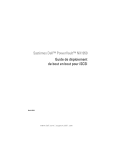
Lien public mis à jour
Le lien public vers votre chat a été mis à jour.
Caractéristiques clés
- Configuration iSCSI simplifiée pour un stockage en réseau économique.
- Prise en charge des configurations Active/Passive et Active/Active.
- Sécurisation des connexions iSCSI via CHAP.
- Intégration avec Microsoft iSNS pour la découverte des cibles.
- Documentation détaillée de l'installation et de la configuration des logiciels iSCSI.
- Support de Microsoft Multipath I/O (MPIO) pour une redondance accrue
Questions fréquemment posées
iSCSI est une norme qui achemine des commandes SCSI via TCP/IP, un protocole permettant de transporter des blocs de données via des réseaux IP sans passer par une infrastructure réseau spécialisée telle que Fibre Channel.
iSCSI constitue une solution pratique et relativement économique pour proposer une solution de stockage à de nouvelles applications ou pour créer un pool de stockage en réseau destiné à des applications existantes.
La sécurisation iSCSI est possible via le protocole CHAP (Challenge-Handshake Authentication Protocol).
En Active/Passive, un seul nœud du cluster peut créer et détenir des cibles iSCSI. En Active/Active, vous pouvez créer des instances iSCSI à haute disponibilité (HA) sur tous les nœuds d'un cluster, permettant à tous les nœuds d'utiliser simultanément le service iSCSI Target.











